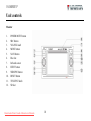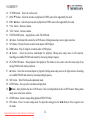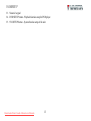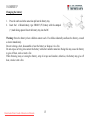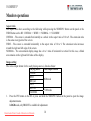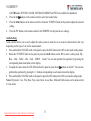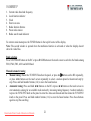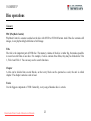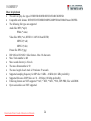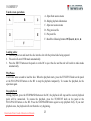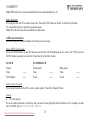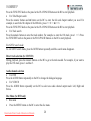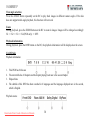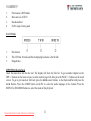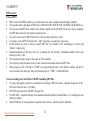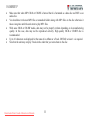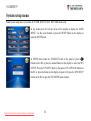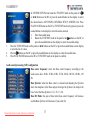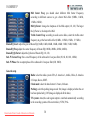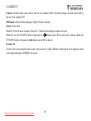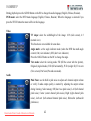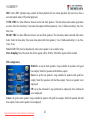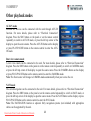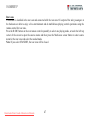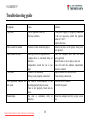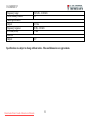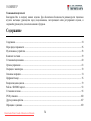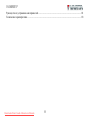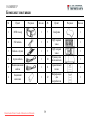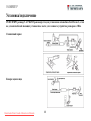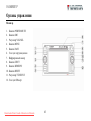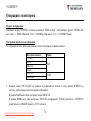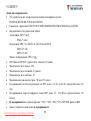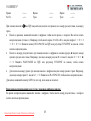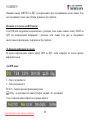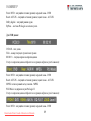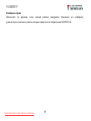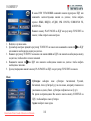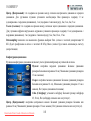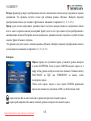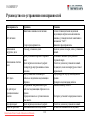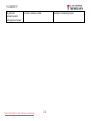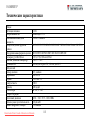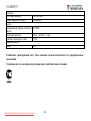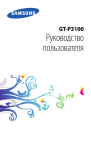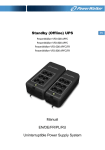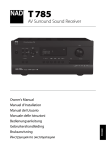Download Varta DVD V-AVM651F Instruction manual
Transcript
V-AVM651F 2 DIN DVD/CD/MP3 RECEIVER WITH BUILT-IN 6.5” TFT DISPLAY 2 DIN МУЛЬТИМЕДИЙНЫЙ DVD/CD/MP3-РЕСИВЕР СО ВСТРОЕННЫМ 6.5” TFTДИСПЛЕЕМ Instruction manual Downloaded from Caradio-Manual.com Manuals Руководство по эксплуатации V-AVM651F Dear customer! Thank you for purchasing our product. For safety, it is strongly recommended to read this manual carefully before connecting, operating and/or adjusting the product and keep the manual for reference in the future. Table of contents Table of contents ..........................................................................................................................................................2 Important safeguards ....................................................................................................................................................3 Multizone device description........................................................................................................................................5 Accessories ...................................................................................................................................................................6 Installation/connection..................................................................................................................................................7 Unit controls ...............................................................................................................................................................10 Monitor operations .....................................................................................................................................................16 General operations......................................................................................................................................................19 Radio (digital tuner) operations ..................................................................................................................................20 Disc operations ...........................................................................................................................................................23 SD/MMC card ............................................................................................................................................................34 System setup menu .....................................................................................................................................................36 DVD setup menu ........................................................................................................................................................40 Other playback modes ................................................................................................................................................46 Handling and cleaning discs .......................................................................................................................................48 Troubleshooting guide................................................................................................................................................50 Specification ...............................................................................................................................................................52 Downloaded from Caradio-Manual.com Manuals 2 V-AVM651F Important safeguards • • • • • • • • • • • • • • Using the device at temperature below -10ºС may cause the breakage of the device. Before using, please, heat up the passenger compartment to the recommended temperature! Read carefully through this manual to familiarize yourself with this high-quality car stereo system. Disconnect the vehicle's negative battery terminal while mounting and connecting the unit. When replacing the fuse, be sure to use one with an identical amperage rating. Using a fuse with a higher amperage rating may cause serious damage to the unit. DO NOT attempt to disassemble the unit. Laser beams from the optical pickup are dangerous to the eyes. Make sure that pins or other foreign objects do not get inside the unit; they may cause malfunctions, or create safety hazards such as electrical shock or laser beam exposure. If you have parked the car for a long time in hot or cold weather, wait until the temperature in the car becomes normal before operating the unit. Do not open covers and do not repair yourself. Consult the dealer or an experienced technician for help. Make sure you disconnect the power supply and aerial if you will not be using the system for a long period or during a thunderstorm. Make sure you disconnect the power supply if the system appears to be working incorrectly, is making an unusual sound, has a strange smell, has smoke emitting from it or liquids have got inside it. Have a qualified technician check the system. The unit is designed for negative terminal of the battery, which is connected to the vehicle metal. Please confirm it before installation. Do not allow the speaker wires to be shorted together when the unit is switched on. Otherwise it may overload or burn out the power amplifier. Install the unit horizontally. Install the unit more than 30 degree vertically may result in worse performance. Downloaded from Caradio-Manual.com Manuals 3 V-AVM651F • Do not block the cooling fan exit to ensure sufficient heating dissipation of this unit, failure to do this may result in damage to this unit. Downloaded from Caradio-Manual.com Manuals 4 V-AVM651F Multizone device description Multizone definition means the ability of using the head device as the two synchronous signals source. For example by means of the two different signals distribution the user can listen to the radio or see the navigation information on the screen (the first zone), and the back passengers can look the DVD film at the same time (the second zone). In first case the audio signal will be reproduced by front speaker, and in second case – by rear speaker. The variants of distributing are different and its amount depends on used audio and video sources. Downloaded from Caradio-Manual.com Manuals 5 V-AVM651F Accessories No. Item 1 Diagram Quantity No. Item DVD player 1 7 Glasses cloths 1 2 ISO power line 1 8 Remote control for front zone 1 3 Harness cable 1 9 4 Audio output cable 1 10 5 Navigation cable 1 11 Warranty card 1 6 Rubber cover 1 12 Consumer information 1 Downloaded from Caradio-Manual.com Manuals 6 Remote control for rear zone Owner’s manual Diagram Quantity 1 1 V-AVM651F Installation/connection DVD/CD/MP3 receiver V-AVM651F is recommended to be installed in following model of car: Ford Focus 2 and also for cars which have 2-Din slot for the unit. Parking brake Rear View Video Camera Downloaded from Caradio-Manual.com Manuals 7 V-AVM651F Installation procedure 1. Ring the assembling rubber sheath to the screw bolt in the back of the unit, plug the power connector and radio antenna plug into the unit correctly and connect them with the according plugs in your car. 2. Push the unit along the mounting hole until you hear a crack that means the unit has been assembled correctly. Downloaded from Caradio-Manual.com Manuals 8 V-AVM651F Electrical Connection Downloaded from Caradio-Manual.com Manuals 9 V-AVM651F Unit controls Monitor 1. 2. 3. 4. 5. 6. 7. 8. 9. 10. 11. 12. POWER/MUTE button SRC button VOL/SEL knob MENU button NAVI button Disc slot Infra red sensor EJECT button WIDE/PIC button RESET button TUNE/ENT knob SD slot Downloaded from Caradio-Manual.com Manuals 10 V-AVM651F Remote control 1 (general) 1. EJECT button – Press it to eject the disc. 2. SRC button - Select the playback source. 3. MUTE button - Turn on/off volume output. 4. POWER button - Turn on/off the power. 5. TITLE button - Enter the title menu of the disc (in DVD source). 6. MENU button - Enter the main menu of the disc (in DVD source). Turn on PBC when playing VCD. 7. AUDIO button - Change the audio language during playback DVD. Change the channel during playback VCD. 8. SUBTITLE button - Change subtitle language during playback a DVD disc. 9. ANGLE button - Playback a DVD disc in different angle of a scene. Playback Picture CD with different angles of picture displayed. 10. DISP button - Display playback information. 11. REPT A-B button - Press to repeat playback from time frame A to time frame B (in DVD source). 12. REPT button - Press to repeat playback each chapter/title disc (in DVD mode). 13. DVD button – Enter the DVD mode. 14. WIDE button - Select aspect ratio mode. 15. SD button – Enter the SD mode. Downloaded from Caradio-Manual.com Manuals 11 V-AVM651F 16. 17. 18. 19. 20. 21. 22. 23. 24. 25. 26. 27. 28. 29. 30. 31. 32. TUNER button – Enter the radio mode. DISC ▼ button - Select the next disc to playback in DVDC source (Not supported by this unit). DISC ▲button - Select the previous disc to playback in DVDC source (Not supported by this unit). VOL- button - Decrease volume. VOL+ button - Increase volume. STOP/BAND button - stop playback, select FM/AM band. button - Fast forward the current disc in DVD source. During menu setup, move to upper selection. SCN button - Play the first ten second of each chapter in DVD player. RDM button - Play all chapters in random order in DVD player. button - Select the previous track/chapter for playback. During menu setup, move to left selection. Searching an available FM/AM radio station by decreasing tuning frequency. PLAY/PAUSE button - Pause playback. Start playback. This button is also used to enter the menu setup. Scan tuning FM/AM radio station playback. button - Select the next track/chapter to playback. During menu setup, move to the right selection. Searching an available FM/AM radio station by increasing tuning frequency. SEL button – Enter/Exit the audio adjustment mode. GOTO button – Go to specific time frame and playback. button - Slow playback the disc in DVD source. Slow rewind playback the disc in DVD source. During menu setup, move to the lower selection. ZOOM button - Zoom in image during playback DVD/VCD disc. PIC button - Press it to enter setting mode. To adjust the setting press the / buttons. Press it again to exit the mode. Downloaded from Caradio-Manual.com Manuals 12 V-AVM651F 33. Numeric keypad 34. DVD SETUP button - Playback function setup for DVD player. 35. SYS SETUP button - System function setup of the unit. Downloaded from Caradio-Manual.com Manuals 13 V-AVM651F Remote control 2 (kid zone) 1. MUTE button - Turn on/off volume output. 2. R.SRC button - Playing source selection for rear zone. 3. TITLE button - Enter the title menu of the disc (in DVD Player). 4. MENU button - Enter the main menu of the disc (in DVD Source). Turn on PBC when playing the VCD disc. 5. AUDIO button - Change the audio language during playback DVD. Change the channel during playback VCD. 6. SUBTITLE button - Language selection for subtitle (in DVD source). 7. button - Select the previous track/chapter for playback. During menu setup, move cursor to the left selection. 8. button - Select the next track/chapter for playback. During menu setup, move cursor to the right selection. 9. button - In DVD source, fast forward the disc content. button - Slow playback (in DVD source). Slow rewind playback (in 10. DVD source). During menu setup, move to the lower selection. 11. PLAY/PAUSE button - Pause playback. Start playback. Act as ENTER for menu setup. 12. Numeric keypad 13. REPT button - Setup to repeat playback each chapter/title/disc. 14. GOTO button – Go to specific time frame and playback. Downloaded from Caradio-Manual.com Manuals 14 V-AVM651F Changing the battery 1. 2. Press the catch and at the same time pull out the battery tray. Insert the 1 x lithium battery, type CR2025 (3V) battery with the stamped (+) mark facing upward. Insert the battery tray into the RC. Warning: Store the battery where children cannot reach. If a child accidentally swallows the battery, consult a doctor immediately. Do not recharge, short, disassemble or heat the battery or dispose it in a fire. Do not expose or bring into contact the battery with other metallic materials. Doing this may cause the battery to give off heat, crack or start a fire. When throwing away or saving the battery, wrap it in tape and insulate; otherwise, the battery may give off heat, crack or start a fire. Downloaded from Caradio-Manual.com Manuals 15 V-AVM651F Monitor operations Aspect ratio The aspect ratio alters according to the following while pressing the WIDE/PIC button on the panel or the WIDE button on the RC: CINEMA => WIDE => NORMAL => STANDBY. CINEMA – The screen is extended horizontally as a whole to the aspect ratio of 16 to 9. The extension ratio is the same at any point of the screen. WIDE – The screen is extended horizontally to the aspect ratio of 16 to 9. The extension ratio increases toward the right and left edge of the screen. NORMAL – The conventional display image has a 4 to 3 ratio of horizontal to vertical. In this case, a blank area remains on the right and left sides of the display. Image setting The video output format for the each playing source is listed as below: Playing source Video output format TUNER DVD RGB mode SD Card NAVI AUX IN CVBS mode CAMERA 1. Press the PIC button on the RC or press and hold the WIDE/PIC button on the panel to open the image adjustment menu. In RGB mode, only BRIGHT is available for adjustment. Downloaded from Caradio-Manual.com Manuals 16 V-AVM651F 2. 3. 4. In CVBS mode, PICTURE, COLOR, CONTRAST, BRIGHT and TINT are available for adjustment. Press the / buttons on the remote control to select the needed value. Press the / buttons on the remote control or rotate the TUNE/ENT knob on the panel to adjust the selected setting. Press the PIC button on the remote control or the WIDE/PIC on the panel to save settings. Audio Setting Audio control allows you to easily adjust the audio system to meet the in-car acoustic characteristics that vary depending on the type of car and its measurement. 1. Press and hold the VOL/SEL knob on the panel or press the SEL button on the RC to enter audio setting mode. 2. Rotate the TUNE/ENT knob on the panel or press the / buttons on the RC to select a setting item: EQ – Bass – Mid – Treble – Bal – Fade – SUB.W – Center. You can also perform this operation by pressing the corresponding menu item button on the display. 3. To adjust the value rotate the VOL/SEL knob on the panel or press the / buttons on the RC. You can also perform this operation by pressing the +/- buttons corresponding to each menu item on the display. 4. Press and hold the VOL/SEL knob on the panel or press the SEL button on the RC to exit audio setting mode. Notes: EQ modes: User, Flat, Danc, Pop, Latin, Rock, Acou. Bass, Mid and Treble items can be adjusted only in User mode. Downloaded from Caradio-Manual.com Manuals 17 V-AVM651F When parking brake applied If “PRK SW” cable is connected to hand brake switch, the video picture of the TFT display will be controlled by driving status, system setup and video sources. • When “Parking” is set to “Off” or the car is parking or the video input source is “Camera”, the video picture of the TFT display will be normal. • When “Parking” is set to “On” and the car is moving ahead, blue screen will be displayed with warning information to prevent the driver from watching other content when driving. The passengers at the rear can watch normally. Auto brightness control To avoid the display being too bright at night time, if the cable for headlight is connected to ILLUMI (for more details, please refer to “Electrical Connection” diagram), turning on the headlight dims the backlight of TFT display and vice versa. Line mute If the MUTE is connected, other audio outputs are closed when a call is received by the car phone (for more details, please refer to “Electrical Connection” diagram). Reverse Driving If the rear view video camera is connected, the unit automatically switches to CAMERA source during reverse driving. The unit returns to the original work mode after the reverse driving is done. Downloaded from Caradio-Manual.com Manuals 18 V-AVM651F General operations Reset the unit When operating the unit for the first time or after replacing the car battery, or if the unit is working abnormally, you should reset the unit. Press the RESET button on the panel to restore the unit to the default factory settings. Power on/off Press POWER/MUTE button on the panel or the POWER button on the RC to turn the unit on. Press and hold the POWER/MUTE button or press the POWER button on the RC to turn the unit power off. Note: After the unit is off, the volume level and radio current settings will be memorized, and when you turn the unit on it will resume the stored status that you set. Volume control Press the VOL +/- on the RC or rotate the VOL/SEL knob on the panel to increase/decrease the volume level. Mute function When the unit power is on press the POWER/MUTE button on the panel or the MUTE button on the RC to turn off the sound. Press it again or press the VOL +/- button to resume the volume. Mode selecting Short press the SRC button on panel or on the RC to enter playback source menu, and press this button repeatedly to select and enter a playback source (or press the sensor button): TUNER => DVD => SD => NAVI => AUX IN => CAMERA. Downloaded from Caradio-Manual.com Manuals 19 V-AVM651F Radio (digital tuner) operations Mode selecting Press the TUNER button on the RC to switch to radio mode directly, or press the SRC button on the panel or on the RC repeatedly to switch to Radio mode, or press the MENU button on the panel or the left top corner of the screen to open the sources menu and then press the TUNER button on the display. User interface (UI) of Radio mode When the unit is switched to Radio mode, the following user interface will be displayed: 1. Source name 2. Stereo broadcast indicator Downloaded from Caradio-Manual.com Manuals 20 V-AVM651F 3. 4. 5. 6. 7. 8. 9. Current radio band and frequency Local function indictor Clock Enter rear zone Radio function buttons Preset radio station Radio search mode indicator To return to main menu press the TUNER button in the top left corner of the display. Note: The second window is opened when the multizone function is activated or when the display doesn’t show the video files. Band selection Press STOP/BAND button on the RC or press BAND button on the touch screen to switch to the bands among FM1, FM2, FM3, AM1 and AM2 band. Manual/automatic tuning • Manual tuning: Rotate the TUNE/ENT knob on the panel, or press / buttons on the RC repeatedly, or press / buttons on the touch screen repeatedly to select a station upward or downward step by step. Press and hold number buttons (1-6) to store the found station. • Automatic tuning: Press and hold / buttons on the RC or press / button on the touch screen to start automatic seeking for an available radio station by increasing tuning frequency. Another method is to press the TUNE/ENT knob on the panel to enter the Auto search mode and then rotate the TUNE/ENT knob on the panel. Press and hold number buttons (1-6) to store the found station. Press these buttons again to stop the searching. Downloaded from Caradio-Manual.com Manuals 21 V-AVM651F AMS (Auto Memory Store) function Select the band. Long press TUNE/ENT knob on the panel or press AS button on the touch screen to tune all the radio stations in range from the current frequency, and auto store 6 radio stations with the strongest radio signals in P1 to P6 respectively according to frequency from low to high. To stop auto store, press AS button again. Scan preset stations Press the ►/II button on the RC to scan all the preset stations in the memory of the current band and play each station for 5 seconds. To stop scanning, press any radio function button. Local radio station seeking (LOC) When the LOCAL function is on only the stations with strong radio signal can be received and played. Press LOC button on the touch screen to turn the LOCAL function on or off. Downloaded from Caradio-Manual.com Manuals 22 V-AVM651F Disc operations Glossary PBC (PlayBack Control) PlayBack Control is a menu recorded on the disc with SVCD or VCD2.0 format. And if the disc contains still images, it can playback high definition of still image. Title The title is the important part of DVD disc. The memory volume of the disc is rather big, that makes possible to record several films on one disc. For example, if a disc contains three films, they may be divided into Title 1, Title 2 and Title 3. You can easy use the search functions. Chapter A title can be divided into several blocks, so that every block can be operated as a unit, the unit is called chapter. The chapter contains a unit at least. Track It is the biggest component of VCD. Generally, every song of karaoke disc is a track. Downloaded from Caradio-Manual.com Manuals 23 V-AVM651F Discs for playback • This unit can play disc types: DVD/DVD±R/DVD±RW/CD/CD-R/CD-RW/SD. • Compatible with formats: DVD/SVCD/VCD/HDCD/MPEG4/MP3/WMA/CDDA/Picture-CD/JPEG. • The following file types are supported: Audio files: MP3 (*.mp3) WMA (*.wma) Video files: MP4 (*.avi, DIVX3.11/4.0/5.0/6.0 and XVID) MPEG 2(*.vob) MPEG 1(*.dat) Picture file: JPEG (*.jpg) • ISO 9660 or ISO 9660 +Joliet format - Max. 30 characters • Max. Track number is 448 • Max. nested directory is 8 levels • The max. album number is 99 • The max. length of each track is 99 minutes 59 seconds • Supported sampling frequency for MP3 disc: 8 KHz – 48 KHz (44.1 KHz preferably) • Supported bit-rates of MP3 disc are: 32 - 320 kbps (128 kbps preferably). • Following formats are NOT supported *.ACC, *.DLF, *.M3U, *.PLS, MP3 PRO, files with DRM. • Open session discs are NOT supported. Downloaded from Caradio-Manual.com Manuals 24 V-AVM651F Touch screen operations A - Open front sources menu B - Display playback information C - Open rear sources menu D - Play previous file E - Play next file F - Recall the following buttons: ►/II, ■, , , , . Loading a disc 1. Turn the power on and insert the disc into the slot with the printed side facing upward. 2. The unit will enter DVD mode automatically. 3. Press the EJECT button on the panel or on the RC to eject the disc and the unit will switch to radio mode automatically. Play/Pause It will take some seconds to load the disc. When the playback starts, press the TUNE/ENT knob on the panel or the PLAY/PAUSE button on the RC to stop the playback temporarily. To resume the playback, do the operation again. Stop playback During playback, press the STOP/BAND button on the RC, the playback will stop and the current playback point will be memorized. To resume the playback, press the TUNE/ENT knob on the panel or the PLAY/PAUSE button on the RC. Press the STOP/BAND button again to stop playback fully. If you start playback now, the playback will start from the very beginning. Downloaded from Caradio-Manual.com Manuals 25 V-AVM651F Fast Forward (FF)/Fast Reverse (FR) Press button on the RC repeatedly to select the speed of FF or FR: X2 => X4 => X8 => X20. To resume normal playback, press the TUNE/ENT knob on the panel or the PLAY/PAUSE button on the RC. Slow Forward (SF)/Slow Reverse (SR) Press II► button on the RC repeatedly to select the speed of SF or SR: Xl/2 => Xl/4 => Xl/6 => Xl/7. To resume normal playback, press the TUNE/ENT knob on the panel or the PLAY/PAUSE button on the RC. Playback the previous/next file Rotate the TUNE/ENT knob on the panel or press the / button on the RC. Repeat playback Press the REPT button on the RC repeatedly to select repeat mode. For DVD: Repeat Chapter => Repeat Title => Repeat Off. For VCD (PBC Off)/CD: Repeat Single => Repeat Off For MP3: Repeat Single => Folder Repeat => Repeat Off. Repeat A-B function(for DVD/VCD/CD) During playback, the playback between point A and B is repeated when this function is on. Press the REPT A-B button on the RC to set the start point (A) and repeat this operation to set the end point (B) of the section you want to repeat. Press the REPT A-B button for the third time to cancel the A-B repeat function and normal playback is resumed. Random playback During playback, press the RDM button on the RC to start random playback. Press it again to turn off this function. Downloaded from Caradio-Manual.com Manuals 26 V-AVM651F Note: PBC function is closed automatically when random playback is on. Intro playback You can play the first 10 seconds of each file. Press the SCN button on the RC to start intro playback. To cancel this function, repeat the operation again. Note: This function may be unavailable for some disks. GOTO search function The unit can go to the track/chapter or the time point you need. Enter GOTO search mode Press the GOTO button on the RC and the search menu will be displayed on the screen. For VCD, press the GOTO button repeatedly to select the Track Search or the Disc Search. For DVD Search Time Title/Chapter --:--:----/--- For MPEG4/VCD Track search Time Track --:--:----/--- Disk search Time Track --:--:----/--- Select a type of search Press cursor buttons on the RC to select search option: Time/Title Chapter/Track. Search • For time search Press the numeric buttons to enter the time you want to start playback from (hh:mm:ss). For example, to enter time 18:20:00, press 1 => 8 => 2 => 0 => 0 => 0. Downloaded from Caradio-Manual.com Manuals 27 V-AVM651F Press the TUNE/ENT knob on the panel or the PLAY/PAUSE button on the RC to start playback. • For Title/Chapter search Press the numeric buttons and button on the RC to enter the title and chapter number you need. For example, to search the 8th chapter of the 20th title, press 2 => 0 => => 8. Press the TUNE/ENT knob on the panel or the PLAY/PAUSE button on the RC to start playback. • For Track search Press the numeric buttons to enter the track number. For example, to enter the 13th track, press 1 => 3. Press the TUNE/ENT knob on the panel or the PLAY/PAUSE buttons on the RC to start playback. Exit GOTO search mode To exit GOTO search mode, press the GOTO button repeatedly until the search menu disappears. Direct track selection (for CD/VCD) During playback, press the numeric buttons on the RC to go to the track needed. For example, if you want to play the 15th track, press 1 and then 5. Audio channel selection • For DVD Press the AUDIO button repeatedly on the RC to change the dialogue language. • For VCD/CD Press the AUDIO button repeatedly on the RC to select one audio channel output mode: Left, Right and Stereo. Disc Menu (for DVD only) 1. Disc menu • Press the MENU button on the RC to enter the disc menu. Downloaded from Caradio-Manual.com Manuals 28 V-AVM651F • Rotate the TUNE/ENT knob on the panel or press cursor buttons on the RC to select the item. • Press the TUNE/ENT knob on the panel or the PLAY/PAUSE button on the RC to start playback. 2. Title menu • Press the TITLE button on the RC to enter the disc menu. • Rotate the TUNE/ENT knob on the panel or press cursor buttons on the RC to select the item. • Press the TUNE/ENT knob on the panel or the PLAY/PAUSE button on the RC to start playback. PBC (Playback Control) function (for VCD only) If you insert a VCD disc with PBC function, playback starts from the first track automatically. Press the MENU button on the RC to activate PBC menu. If the menu consists of list of tracks, you can select a needed one by pressing the numeric buttons or the cursor buttons on the RC and then pressing the TUNE/ENT knob on the panel or the PLAY/PAUSE button on the RC to start playback. To deactivate PBC function, press the MENU button again. Note: • When PBC function is activated, fast playback, slow playback, and previous/next track are available. Repeat playback and direct track selection are invalid. • When PBC function is activated, if random playback or intro playback is performed, PBC function is deactivated automatically. Subtitle language selection (for DVD only) Press the SUBTITLE button on the RC to change the subtitle language among the languages supported by the DVD disc. Downloaded from Caradio-Manual.com Manuals 29 V-AVM651F View angle selection Press the ANGLE button repeatedly on the RC to play back images in different camera angles. If the disc does not support multi-angle playback, this function will not work. Zoom During playback, press the ZOOM button on the RC to zoom in images. Images will be enlarged accordingly: X1 => X2 => X3 => X4 (DVD only) => OFF. Playback information During playback, press the DISP button on the RC, the playback information will be displayed on the screen. For DVD disc Playback information 1. 2. 3. 4. This DVD has 8 titles and the title playing back now is the 5th title. The current title has 16 chapters and the chapter playing back now is the second chapter. Elapsed time The subtitle of this DVD has been recorded in 6 languages and the language displayed now is the second, which is English. Playback status Downloaded from Caradio-Manual.com Manuals 30 V-AVM651F 1. 2. 3. 4. Front source is DVD mode Rear source is AUX IN Decode method No Pro Logic is being used For VCD disc 1. 2. 3. Disc format This VCD has 18 tracks and the track playing back now is the 6th title Elapsed time МРЗ/WMA file playback Insert the music disc into the disc slot. The display will show the files list. To go to another chapter use the DIR +/- buttons on the touch screen, to select another page with files press the PAGE +/- buttons on the touch screen. To go to previous/next file/track press the / sensor buttons, to fast backward/forward press the / buttons. Press the AUDIO button on the RC to select the audio language or the channel. Press the REPEAT or RANDOM buttons to select the mode of the playback. Downloaded from Caradio-Manual.com Manuals 31 V-AVM651F MP3 overview Notes on MP3: • MP3 is short for MPEG Audio Layer 3 and refers to an audio compression technology standard. • This product allows playback of MP3 files on DVD-R/-RW, DVD+R/+RW, CD-ROM, CD-R/-RW discs. • The unit can read MP3 files written in the format compliant with ISO 9660. However it does not support the MP3 data written by the method of packet write. • The unit can not read an MP3 file that has a file extension other than “.mp3”. • If you play a non- MP3 file that has the “.mp3” extension, you may hear some noise. • In this manual, we refer to what are called “MP3 file” and “folder” in PC terminology as “track” and “album”, respectively. • Maximum number of directory level is 8, including the root directory. Maximum number of files and folders per disc is 448. • The unit may not play tracks in the order of Track numbers. • The unit plays only the audio tracks if a disc contains both audio tracks and MP3 files. • When playing a disc of 8 kbps or “VBR”, the elapsed playing time in the display window will not be correct and also the intro play may not function properly. “VBR”: Variable Bit Rate. Notes on creating your own CD-R or CD-RW containing MP3 files: • To enjoy high quality sound, we recommend converting to MP3 files with a sampling frequency of 44.1 kHz and a fixed bit rate o f 128 kbps. • DO NOT store more than 448 MP3 files per disc. • For ISO 9660 - compliant format, the maximum allowable depth of nested folders is 8, including the root directory (folder). • When CD-R disc is used, playback is possible only for discs, which have been finalized. Downloaded from Caradio-Manual.com Manuals 32 V-AVM651F • • • • • Make sure that when MP3 CD-R or CD-RW is burned that it is formatted as a data disc and NOT as an audio disc. You should not write non-MP3 files or unneeded folders along with MP3 files on the disc otherwise it takes a long time until the unit starts to play MP3 files. With some CD-R or CD-RW media, data may not be properly written depending on its manufacturing quality. In this case, data may not be reproduced correctly. High quality CD-R or CD-RW disc is recommended. Up to 16 characters are displayed for the name of an Album or a Track. ID3TAG version 1.x is required. Note that the unit may not play Tracks in the order that you wrote them to the disc. Downloaded from Caradio-Manual.com Manuals 33 V-AVM651F SD/MMC card Mode selecting Insert an SD card. Press the SD button on the panel or on the RC to switch to SD CARD mode directly or press the SRC button on the panel or on the RC repeatedly to switch to SD CARD mode. Or press the left top corner of the display to open the source menu and press the SD CARD button. The unit will start to playback the contents of the card automatically. To enter the User Interface of SD CARD mode, press STOP/BAND button on the RC. User touch screen interface 1. 2. 3. 4. 5. 6. 7. 8. 9. Source name. Current file/total files and elapsed time. Clock. File folder name and file format. Repeat mode. Random mode button. File list. ID3 tag information. Play control buttons. Downloaded from Caradio-Manual.com Manuals 34 V-AVM651F SD card operations Play/pause The operation is the same as with DVD mode. Stop playback The operation is the same as with DVD mode. Playback previous/next file The operation is the same as with DVD mode. Repeat playback The operation is the same as with DVD mode. Or press the REPEAT button on the display. Random playback The operation is the same as with DVD mode. Or press the random button on the display. Direct chapter/track selection The operation is the same as with DVD mode. Audio track selection The operation is the same as with DVD mode. Change direction Press DIR+/DIR- button on the touch screen to change direction. Change page Press PAGE+/PAGE- button on the touch screen to switch to the previous/next page. Downloaded from Caradio-Manual.com Manuals 35 V-AVM651F System setup menu Note: System setup menu is available in TUNER, DVD, AUX IN, SD CARD modes only. In any mode press the left top corner of the display to display the MAIN MENU. Use the cursor buttons or press the SETUP button on the display to open the SETUP menu. In SETUP menu rotate the TUNE/ENT knob on the panel or press / buttons on the RC or press the needed button on the display to select the SYS SETUP. Press the TUNE/ENT knob on the panel or PLAY/PAUSE button on the RC or press the button on the display to open it. Or press the SYS SETUP button on the RC to open the SYS SETUP menu window. Downloaded from Caradio-Manual.com Manuals 36 V-AVM651F 3. 4. 5. In SYSTEM SETUP menu rotate the TUNE/ENT knob on the panel or / or / buttons on the RC or press the needed button on the display to select the desired menu: ASP CONFIG, GENERAL SETUP, SCREEN CAL. Press PLAY/PAUSE button on the RC or TUNE/ENT knob on the panel or press the needed button on the display to enter the menu selected. 1. Enter the needed menu 2. Rotate the TUNE/ENT knob on the panel or / buttons on the RC or press the needed button on the display to select the needed setting. Press the TUNE/ENT knob on the panel or / buttons on the RC or press the needed button on the display to enter the list of values. Press / buttons on the RC or press the needed button on the display to select the needed value. Press PLAY/PAUSE button on the RC or TUNE/ENT knob on the panel to confirm. Audio sound processing (ASP) configuration Bass center frequency: select the Bass center frequency according to the audio source disc: 40 Hz, 50 Hz, 60 Hz, 70 Hz, 80 Hz, 100 Hz, 120 Hz, 150 Hz. Bass Q-factor: when the Bass center is selected and adjusting the Q-factor alters the sharpness of the Bass output, the larger the Q-factor, the sharper the bass. Select the Bass Q-factor: 1.0, 1.25, 1.5, 2.0. Bass DC Mode: the gain of bass below bass center frequency will increase and the Bass Q-Factor will decrease if you select On. Downloaded from Caradio-Manual.com Manuals 37 V-AVM651F Mid Center Freq: you should select different Mid Center Frequency according to different sources to get a better Mid effect (500Hz, 1.0kHz, 1.5kHz, 2.0kHz). Mid Q-Factor: change the sharpness of the Mid output (1.0, 2.0). The larger the Q-Factor is, the sharper the Mid. Treble Center Freq: according to audio source disks, select the treble center frequency to get the best treble effect (10kHz, 12.5kHz, 15kHz, 17.5 kHz). Room-EQ Level: adjust the gain of Room EQ (0.0dB, 1.0dB, 2.0dB, 3.0dB, 4.0dB, 5.5dB, 7.0dB, 9.0dB). Room-EQ Freq: adjust the center frequency of Room EQ (180Hz, 200Hz, 220Hz, 240Hz). Room-EQ Q-Factor: adjust the Q-factor of Room EQ (1.0, 2.0). Sub. W Corner Freq: Set a cut-off frequency of the subwoofer’s low pass filter (50, 60, 80, 100, 120Hz). Sub. W Phase: Set an output phase of the subwoofer’s low pass filter (0D, 180D). General setup Radio: select the radio system: USA, S. America 1, Arabia, China, S. America 2, Europe, Korea, OIRT. Clock mode: select the time format: 12 hours, 24 hours. Parking: select the parking image mode: On (image is displayed when the car has been parked only), Off (image is displayed all the time). TV system: Auto (the color signal output is switched automatically according to the recording system of the current disc), NTSC, PAL. Downloaded from Caradio-Manual.com Manuals 38 V-AVM651F Camera: Normal (actual scenes shot by the rear view camera), Mirror (the mirror images of actual scenes shot by the rear view camera), OFF. OSD menu: select the menu language: English, Chinese, Russian. Clock: set the clock. Method 1: Press the hour or minute. Press the +/- buttons on the display to adjust the clock. Method 2: Use the TUNE/ENT knob on the panel or / buttons on the RC to select hour or minute. Rotate the TUNE/ENT knob on the panel or / buttons on the RC to adjust it. Screen CAL Use the CAL screen when the touch screen is not sensitive or valid. Calibrate it following the clew displayed on the screen after entering the SCREEN CAL mode. Downloaded from Caradio-Manual.com Manuals 39 V-AVM651F DVD setup menu In any mode press the left top corner of the display to display the MAIN MENU. Use the cursor buttons or press the SETUP button on the display to open the SETUP menu. In SETUP menu rotate the TUNE/ENT knob on the panel or press / buttons on the RC or press the needed button on the display to select the DVD SETUP. Press the TUNE/ENT knob on the panel or PLAY/PAUSE button on the RC or press the needed button on the display to open it. Or press the DVD SETUP button on the RC to open the DVD SETUP menu window. Downloaded from Caradio-Manual.com Manuals 40 V-AVM651F In DVD SETUP menu rotate the TUNE/ENT knob on the panel or press / , / buttons on the RC or press the needed button on the display to select the desired menu: LANGUAGE, VIDEO, AUDIO, SPK CONFIG, SURROUND FX or RATING. Press PLAY/PAUSE button on the RC or TUNE/ENT knob on the panel or press the needed button on the display to enter the menu selected. 1. 2. 3. 4. 5. Enter the needed menu. Rotate the TUNE/ENT knob on the panel or / buttons on the RC or press the needed button on the display to select the needed setting. Press the TUNE/ENT knob on the panel or / buttons on the RC or press the needed button on the display to enter the list of values. Press / buttons on the RC or touch the needed button on the display to select the needed value. Press PLAY/PAUSE button on the RC or TUNE/ENT knob on the panel to confirm. Language Subtitle: set the subtitle mode: English, Russian, Chinese, Auto (if chosen, the subtitle is displayed in the language appointed by the DVD disc automatically), Off (No subtitle is displayed). During playback press the SUBTITLE button on the RC to change the subtitle. Audio: select the audio language. Downloaded from Caradio-Manual.com Manuals 41 V-AVM651F During playback press the AUDIO button on the RC to change the audio language (English, Chinese, Russian). DVD menu: select the DVD menu language (English, Chinese, Russian). When the language is selected if you press the TITLE button the menu will be in this language. Video TV shape: select the width/height of the image: 16:9 (wide screen), 4:3 (normal view). This function is not available for some discs. Angle mark: set the angle indicator mode (when the DVD has multi-angle content): On (view indicator), Off (don’t view indicator). Press the ANGLE button on the RC to change the angle. View mode: select the viewing mode: Fill (fill the screen with the picture), Original (original mode), H fit (fit horizontally), W fit (weight fit), Fit to scrn (fit to screen), Pan Scan (Pan and scan mode). Audio Pink Noise: use the built in pink noise to adjust each channel output volume or verify if audio output quality is normal by adjusting the output volume during listening. Select among: Off (don’t use pink noise), Left (left channel pink noise), Center (center channel pink noise), Right (right channel pink noise), Left surr (left surround channel pink noise), Subwoofer (subwoofer pink noise). Downloaded from Caradio-Manual.com Manuals 42 V-AVM651F DRC: set the DRC (dynamic range control) for better playback for low volume playback: On (use bass to have a more dynamical audio), Off (normal playback). CNTR CTRL: the time difference between center and front speakers. The time delay makes audio signal more accurate. Select the time delay: 0 ms (same time output with front speakers), 1 ms (1 millisecond delay), 2ms, 3ms, 4ms, 5 ms. REAR CTRL: the time difference between rear and front speakers. The time delay makes surround effect more better. Select the time delay: 0 ms (same time output with front speakers), 3 ms (3 milliseconds delay), 6, ms, 9ms, 12ms, 15 ms. Note: REAR CTRL may be adjusted only when center speaker is set as small or large. Down Sampling: Select the mode: On (all the signals will be 48 kHz), Off (all the signals will be normal). SPK configuration Multi-Ch: set up the front speakers: Large (suitable for speakers with good bass output), Small (for speakers with bad bass output). Stereo: set up the rear speakers: Large (suitable for speakers with good bass output), Small (for speakers with bad bass output), None (rear speaker is not employed). SW: set up the subwoofer: Large (subwoofer is employed), None (subwoofer is not employed). Center: set up the center speaker: Large (suitable for speaker with good bass output), Small (for speaker with bad bass output), None (center speaker is not employed). Downloaded from Caradio-Manual.com Manuals 43 V-AVM651F Surround FX Pro Logic II is a dramatically improved matrix surround system based on the original Dolby Pro Logic system. In the case of Pro Logic, there were four channels: front left, center and front right, plus a mono surround channel that was usually split between two rear speakers. Compared to DPL, DPL II offers two full-range stereo surround channels, more sophisticated steering logic, high channel separation and an exceptionally stable sound field. DPL II uses a simple servo circuits used to derive the five channels. And, unlike the synthetic Jazz club, Hall and Stadium modes found on many AV receivers, DPL II introduces no phony delay-induced echoes, reverb, or tonal coloration. Surround mode: select the surround sound effect: Off (playback as the original audio output), Surround I (using the DPL as the decoding method), Surr matrix (from mono output to surround effect), Surr movie (enhance movie surround effects), Surr music (surround music effects). Panorama: extend the audio from the front to the rear to achieve a better audio surrounding effect. Panorama is available for adjustment only when Surround music mode is activated. Select the mode: On, Off. Dimension Ctrl: adjusting the distribution the front and rear audio output to achieve a better balanced audio surrounding effect. Dimension control is available for adjustment only when Surround music mode is activated. Select the audio output shift between front and rear: 0, 1, 2, 3, 4, 5, 6. Center Width Ctrl: the audio output from center may come directly from center speaker, or from left and right speakers - an illusion effect, or from all three speakers by adjusting the center width. Adjusting the central width provides a better balance of audio surround effect. Center width control is available for adjustment only when Surround music mode is activated. Select the audio output shift between front and center: 0, 1, 2, 3, 4, 5, 6. Downloaded from Caradio-Manual.com Manuals 44 V-AVM651F Rating This unit has the built in parental lock feature to prevent authorized persons to view restricted disc contents. Password: first set the rating (in RATING setting). Then select the Password setting, press the numeric buttons on the RC to set the 4-digit password to protect the parental lock from being changed. When the password is set enter the correct password into the field to release parental lock. - the parental control is locked. - the parental control is unlocked. To change the password first enter the correct password to unlock the parental control, then enter the new one. Rating: when the parental control is unlocked set the rating: 1. Kid safe (with the most limit when playing), 2. G, 3. PG, 4. PG-13, 5. PG-R, 6. R, 7. NC-17, 8. Adult (with the least limit when playing). When the rating is set go to PASSWORD setting and insert the password to lock the parental control. Load factory: select RESET to restore the factory default. But Password and Rating will remain unchanged. Downloaded from Caradio-Manual.com Manuals 45 V-AVM651F Other playback modes AUX-IN mode External AV devices can be connected with the unit through AUX IN function. For more details, please refer to “Electrical Connection” diagram. Press the SRC button on the panel or on the remote control repeatedly to switch to AUX IN mode, or press the left top corner of the display to open the source menu. Press the AUX IN button on the display or press PLAY/PAUSE button on the remote control to enter the AUXIN mode. Rear view camera mode A rear view camera can be connected to the unit. For more details, please refer to “Electrical Connection” diagram. Press the SRC button on the panel or on the remote control repeatedly to switch to CAMERA mode, or press the left top corner of the display to open the source menu. Press the CAMERA button on the display or press PLAY/PAUSE button on the remote control to enter the CAMERA mode. Note: The front source will change to CAMERA mode automatically when you reverse the car. NAVI mode The suited navigation can be connected to the unit. For more details, please refer to “Electrical Connection” diagram. Press the SRC button on the panel or on the remote control repeatedly to switch to NAVI mode, or press the left top corner of the display to open the source menu. Press the NAVI button on the display or press PLAY/PAUSE button on the remote control to enter the NAVI mode. Note: The NAVIGATION function is optional. Only navigation systems (not included) with appropriate cables can be supported by the unit. Downloaded from Caradio-Manual.com Manuals 46 V-AVM651F Rear zone If a monitor is installed in the rear seat and connected with the rear zone AV output of the unit, passengers at the backseats are able to enjoy a live entertainment and do multifarious playing control operations using the remote control for rear zone. Press the R.SRC button on the rear remote control repeatedly to select one playing mode, or touch the left top corner of the screen to open the sources menu and then press the Multi-zone sensor button to enter source menu for the rear zone and select the needed mode. Note: If you select STANDBY, the rear zone will be closed. Downloaded from Caradio-Manual.com Manuals 47 V-AVM651F Handling and cleaning discs • • • • • • • Dirty, scratched or warped discs may cause skip ping or noise. Handle the disc only by the edges. To keep clean do not touch its surface. Discs should be stored in their cases after use to avoid scratches. Do not expose discs to direct sunlight, high humidity, high temperature or dust. Prolonged exposure to extreme temperature can wrap the disc (such as leaving the discs in your car during summertime). Do not stick or write anything on either side of disc. Sharp writing instruments, or the inks used in some felttip pens, may damage its surface. DO NOT touch the unlabeled side. DO NOT attach any seal, label or data protection sheet to either side of a disc. Cleaning Cleaning the cabinet Wipe with a soft cloth. If the cabinet is very dampen (not dropping wet) the cloth with a weak solution of soapy water, and then wipe clean. Cleaning discs Fingerprints should be carefully wiped from the surface of disc with a soft cloth. Unlike conventional records, compact discs have no grooves to collect dust and macroscopic dirt, so gently wiping them with a soft cloth should remove must panicles. Wipe in a straight motion from the center to the edge. Downloaded from Caradio-Manual.com Manuals 48 V-AVM651F Never use thinner benzene, record cleaner or anti static spray on a compact disc. Such chemicals can damage its plastic surface. Downloaded from Caradio-Manual.com Manuals 49 V-AVM651F Troubleshooting guide Symptom Cause No power. The car ignition is not on. The fuse is blown. Disc cannot be loaded. Disc cannot be read. No sound. Solution If the power supply is properly connected to the car accessory switch the ignition button to “ACC”. Replace the fuse. Presence of disc inside the player. Remove the disc in the player then put a new upward. Insert the compact disc with the label Inserting the disc in upside down. Compact disc is extremely dirty or facing upward. Clean the disc or try to play a new one. defective. Temperature inside the car is too Cool off until the ambient temperature returns to normal. high. Volume is in minimum. Adjust volume to a desired level. Wiring is not properly connected. Check wiring connection. The operation buttons do The built-in microcomputer is not not work. operating properly due to noise. Panel is not properly fixed into its place. Sound skips. The disc is extremely dirty or defective. Downloaded from Caradio-Manual.com Manuals 50 Press the RESET button. Reinstall the panel. Clean the compact disc/try to play a new one. V-AVM651F The radio does not work. The antenna cable is not connected. The radio station automatic The signals are too weak. selection does not work. Downloaded from Caradio-Manual.com Manuals 51 Insert the antenna cable firmly. Select a station manually. V-AVM651F Specification General Power supply: Current consumption: Maximum power output: Compatible formats: Supported disks: Dimensions (L x W x H)/weight: Working temperature range: ESP function: TFT display Screen diagonal: Resolution: Aspect ratio: Contrast ratio: Brightness: View angle: FM Stereo Radio Frequency range: Usable sensitivity: Preset memory stations: AM section 12 V DC max. 15 A 50 W x 4 channels DVD/SVCD/VCD/HDCD/MPEG4/MP3/WMA/CDDA/PictureCD/JPEG DVD/DVD±R/DVD±RW/CD/CD-R/CD-RW/SD 185 x 178 x 100 mm / 2.98 kg -20ºС - +70ºС 40 sec. for Audio-CD, 120 sec. For MP3 6.5 inch 400 x 234 16:9 or 3:4 300:1 400 cd/m2 V: 90°, H: 120° 65.0 – 74.0 / 87.5 – 108.0 MHz 20 dB uV 18 Downloaded from Caradio-Manual.com Manuals 52 V-AVM651F Frequency range: Preset memory stations: Audio specification Output: Frequency response: S/N ratio(A-vtd): Line out Output: 522 kHz - 1620 kHz 12 4 Vrms 20 Hz - 20 KHz 75 dB 2V Specifications are subject to change without notice. Mass and dimension are approximate. Downloaded from Caradio-Manual.com Manuals 53 V-AVM651F Уважаемый покупатель! Благодарим Вас за покупку нашего изделия. Для обеспечения безопасности рекомендуется тщательно изучить настоящее руководство перед подключением, эксплуатацией и/или регулировкой изделия, и сохраняйте руководство для использования в будущем. Содержание Содержание ...............................................................................................................................................................54 Меры предосторожности .........................................................................................................................................56 Мультизонное устройство .......................................................................................................................................58 Комплект поставки ...................................................................................................................................................59 Установка/подключение ..........................................................................................................................................60 Органы управления ..................................................................................................................................................63 Операции с монитором ............................................................................................................................................70 Основные операции..................................................................................................................................................74 Цифровой тюнер .......................................................................................................................................................76 Воспроизведение дисков..........................................................................................................................................79 Работа с SD/MMC картой ........................................................................................................................................93 Установки системы...................................................................................................................................................95 DVD установки .......................................................................................................................................................100 Другие режимы работы..........................................................................................................................................107 Обращение с дисками ............................................................................................................................................109 Downloaded from Caradio-Manual.com Manuals 54 V-AVM651F Руководство по устранению неисправностей ......................................................................................................111 Технические характеристики ................................................................................................................................113 Downloaded from Caradio-Manual.com Manuals 55 V-AVM651F Меры предосторожности • • • • • • • • • • • Использование данного устройства при температуре ниже -10ºС может привести к поломке. Перед использованием предварительно прогрейте салон автомобиля до рекомендованной температуры! Тщательно изучите настоящую инструкцию, чтобы ознакомиться с аудиосистемой. При установке и подключении изделия отключите отрицательную клемму аккумулятора автомобиля. При замене предохранителя, убедитесь, что вы устанавливаете предохранитель с тем же номиналом. Используя предохранитель с повышенным значением тока, можно причинить значительные повреждения изделию. Не пытайтесь разбирать изделие. Лазерные лучи, исходящие из блока оптической головки считывания информации с компакт-диска, опасны для глаз. Убедитесь, что шпильки или другие посторонние предметы не попали внутрь изделия. Они могут вызвать сбои в работе или стать причиной опасности, возгорания или поражения лазерным лучом. Если вы ставите автомобиль на стоянку на длительное время в жаркое или холодное время года, подождите, пока температура в автомобиле не станет нормальной, перед тем как включать изделие. НЕ открывайте крышки и не проводите ремонт самостоятельно. Обратитесь к дилеру или квалифицированному персоналу Убедитесь, вы отключаете источник питания и антенну, если вы не будете пользоваться системой в течение длительного времени или во время грозы. Убедитесь, что вы отключаете источник питания, если обнаружена неправильная работа системы, система издает необычные звуки, запах, выделяет дым или внутрь ее попала жидкость. Проведите квалифицированный технический осмотр системы. Прибор разработан так, чтобы отрицательный вывод аккумулятора был подключен к корпусу транспортного средства. Пожалуйста, убедитесь в этом перед установкой. Downloaded from Caradio-Manual.com Manuals 56 V-AVM651F • • • Не позволяйте проводам динамиков касаться друг друга или корпуса автомобиля после включении прибора. В противном случае, может быть перегружен или выйти из строя усилитель. Установите устройство горизонтально. Установка его под углом больше 30º может привести к плохой работе изделия. Ничем не закрывайте вентиляционные отверстия на задней панели устройства, чтобы избежать его перегрева и повреждения. Downloaded from Caradio-Manual.com Manuals 57 V-AVM651F Мультизонное устройство Определение «мультизонность» заключается в возможности использования одного головного устройства в качестве двух источников сигнала. Например, при помощи распределения источников сигнала владелец мультизонного головного устройства может слушать приемник с помощью фронтальной акустики или пользоваться навигационной информацией, высвечиваемой на дисплее устройства (первая зона), в то время как пассажиры, сидящие сзади, могут смотреть DVD диск с помощью дополнительного экрана и слушать звуковое сопровождение через тыловую акустику (вторая зона). Варианты распределения источников сигнала между первой и второй зонами многочисленны. Количество вариантов зависит от используемых источников аудио и видео сигналов. Downloaded from Caradio-Manual.com Manuals 58 V-AVM651F Комплект поставки № Пункт 1 Рисунок Кол-во № Пункт DVD плеер 1 7 Салфетки 1 2 ISO кабель 1 8 ПДУ первой зоны 1 3 Кабель в пучке 1 9 4 Аудио кабель 1 10 5 Навигационный кабель 1 11 Гарантийный талон 1 6 Защитный колпачок 1 12 Информация для потребителя 1 Downloaded from Caradio-Manual.com Manuals 59 ПДУ второй зоны Руководство пользователя Рисунок Кол-во 1 1 V-AVM651F Установка/подключение DVD/CD/MP3 ресивер V-AVM651F рекомендуется для установки в автомобиле Ford Focus 2, а так же для автомобилей имеющих установочное место для головного устройства размером в 2 Din. Стояночный тормоз Камера заднего вида Downloaded from Caradio-Manual.com Manuals 60 V-AVM651F Установка 1. Поместите защитный колпачок на болт в задней части устройства, подсоедините кабель питания и разъем антенны к соответствующим входам устройства. 2. Вставьте устройство в установочное отверстие до характерного щелчка, означающего, что устройство установлено правильно. Downloaded from Caradio-Manual.com Manuals 61 V-AVM651F Электрические соединения Downloaded from Caradio-Manual.com Manuals 62 V-AVM651F Органы управления Монитор 1. 2. 3. 4. 5. 6. 7. 8. 9. 10. 11. 12. Кнопка POWER/MUTE Кнопка SRC Регулятор VOL/SEL Кнопка MENU Кнопка NAVI Слот для загрузки дисков Инфракрасный сенсор Кнопка EJECT Кнопка WIDE/PIC Кнопка RESET Регулятор TUNE/ENT Слот для SD карт Downloaded from Caradio-Manual.com Manuals 63 V-AVM651F Пульт дистанционного управления (ПДУ) 1 (основной) 1. Кнопка EJECT - нажмите кнопку, чтобы вынуть/установить диск в слот. 2. Кнопка SRC - нажмите эту кнопку, чтобы выбрать источник воспроизведения. 3. Кнопка MUTE - во время воспроизведения нажмите кнопку, чтобы выключить звук. Нажмите повторно, чтобы вернуть звук на прежний уровень. 4. Кнопка POWER - нажмите кнопку, чтобы включить питание устройства. Нажмите повторно, чтобы выключить его. 5. Кнопка TITLE – нажмите ее, чтобы открыть меню разделов воспроизводимого диска. 6. Кнопка MENU – нажмите ее, чтобы открыть меню воспроизводимого диска. 7. Кнопка AUDIO - в режиме DVD нажимайте кнопку, чтобы выбрать язык аудио. В режиме VCD нажимайте кнопку, чтобы выбрать канал. 8. Кнопка SUBTITLE - в режиме DVD нажмите кнопку, чтобы выбрать язык субтитров. 9. Кнопки ANGLE - в режиме DVD нажмите эту кнопку, чтобы изменить угол просмотра. 10. Кнопка DISP - нажмите эту кнопку, чтобы отобразить на дисплее информацию о воспроизведении. Downloaded from Caradio-Manual.com Manuals 64 V-AVM651F 11. Кнопка REPT A-B – нажмите эту кнопку, чтобы начать воспроизведение фрагмента А-В. 12. Кнопка REPT – в режиме DVD нажимайте эту кнопку, чтобы начать повторное воспроизведение раздела/главы/диска. 13. Кнопка DVD – нажмите эту кнопку, чтобы войти в режим DVD. 14. Кнопка WIDE – нажмите эту кнопку, чтобы выбрать режим экрана. 15. Кнопка SD – нажмите эту кнопку, чтобы войти в режим SD. 16. Кнопка TUNER – нажмите эту кнопку, чтобы войти в режим радио. 17. Кнопка DISC ▼ - нажимайте эту кнопку, чтобы перейти к предыдущему диску (данное устройство не поддерживает эту функцию). 18. Кнопка DISC ▲ - нажимайте эту кнопку, чтобы перейти к следующему диску (данное устройство не поддерживает эту функцию). 19. Кнопки VOL- - нажимайте кнопку, чтобы уменьшить уровень громкости. 20. Кнопки VOL+ - нажимайте кнопку, чтобы увеличить уровень громкости. 21. Кнопка STOP/BAND - нажмите эту кнопку, чтобы остановить воспроизведение. В режиме TUNER (Радио) нажимайте эту кнопку, чтобы выбрать диапазон. 22. Кнопка - в меню используйте эту кнопку для передвижения вверх. В режиме DVD нажмите кнопку, чтобы начать ускоренное воспроизведение. 23. Кнопка SCN – нажмите эту кнопку, чтобы начать воспроизведение первых 10 секунд каждой главы по порядку. Нажмите повторно, чтобы остановить воспроизведение. 24. Кнопка RDM - во время воспроизведения нажмите кнопку, чтобы начать случайное воспроизведение. 25. Кнопка - в меню используйте эту кнопку для выделения пунктов меню. В режиме воспроизведения диска нажимайте кнопку , чтобы перейти к предыдущему треку/главе. Downloaded from Caradio-Manual.com Manuals 65 V-AVM651F 26. 27. 28. 29. 30. 31. 32. 33. 34. 35. В режиме TUNER нажмите кнопку , чтобы начать ручной поиск каналов по диапазону назад. Кнопка PLAY/PAUSE - во время воспроизведения нажмите эту кнопку, чтобы начать воспроизведение. Нажмите еще раз, чтобы поставить воспроизведение на паузу. Кнопка - В меню используйте эту кнопку для выделения пунктов меню. В режиме воспроизведения диска нажимайте кнопку , чтобы перейти к следующему треку/главе. В режиме TUNER нажмите кнопку , чтобы начать ручной поиск каналов по диапазону вперед. Кнопка SEL - нажмите кнопку SEL, чтобы открыть окно настроек аудио. Нажимайте кнопки /, чтобы выбрать настройку. Чтобы отрегулировать настройку, нажимайте кнопки / . Для выхода из режима нажмите кнопку SEL повторно. Кнопка GOTO – нажмите эту кнопку, чтобы начать воспроизведение с определенного момента времени. – в меню используйте эту кнопку для передвижения вниз. В режиме DVD нажмите эту Кнопка кнопку, чтобы начать замедленное воспроизведение. Кнопка ZOOM – нажмите эту кнопку, чтобы увеличить изображение. Кнопка PIC - нажимайте эту кнопку, чтобы войти в режим настройки изображения. Для регулировки настройки нажимайте кнопки /. Для выхода из этого режима нажмите эту кнопку повторно. Кнопки с цифрами. Кнопка DVD SETUP – нажмите эту кнопку, чтобы открыть меню воспроизводимого DVD диска. Кнопка SYS SETUP – нажмите эту кнопку, чтобы открыть меню системных настроек. Downloaded from Caradio-Manual.com Manuals 66 V-AVM651F Пульт дистанционного управления (ПДУ) 2 (вторая зона) 1. Кнопка MUTE - во время воспроизведения нажмите кнопку, чтобы выключить звук. Нажмите снова, чтобы вернуть звук на прежний уровень. 2. Кнопка SRC - нажмите эту кнопку, чтобы выбрать источник воспроизведения. 3. Кнопка TITLE – нажмите на нее, чтобы открыть меню разделов воспроизводимого диска. 4. Кнопка MENU – нажмите на нее, чтобы открыть меню воспроизводимого диска. 5. Кнопка AUDIO - в режиме DVD нажимайте кнопку, чтобы выбрать язык аудио. В режиме VCD нажимайте кнопку, чтобы выбрать канал. 6. Кнопка SUBTITLE - в режиме DVD нажмите кнопку, чтобы выбрать язык субтитров. 7. Кнопка - в меню используйте эту кнопку для выделения пунктов меню. В режиме воспроизведения диска нажимайте кнопку , чтобы перейти к предыдущему треку/главе. В режиме TUNER нажмите кнопку , чтобы начать ручной поиск каналов по диапазону назад. 8. Кнопка - В меню используйте эту кнопку для выделения пунктов меню. В режиме воспроизведения диска нажимайте кнопку , чтобы перейти к следующему треку/главе. В режиме TUNER нажмите кнопку , чтобы начать ручной поиск каналов по диапазону вперед. Downloaded from Caradio-Manual.com Manuals 67 V-AVM651F 9. 10. 11. 12. 13. 14. Кнопка - в меню используйте эту кнопку для передвижения вверх. В режиме DVD нажмите эту кнопку, чтобы начать ускоренное воспроизведение. – в меню используйте эту кнопку для передвижения вниз. В режиме DVD нажмите эту Кнопка кнопку, чтобы начать замедленное воспроизведение. Кнопка PLAY/PAUSE - во время воспроизведения нажмите эту кнопку, чтобы начать воспроизведение. Нажмите еще раз, чтобы поставить воспроизведение на паузу. Кнопки с цифрами. Кнопка REPT – в режиме DVD нажимайте эту кнопку, чтобы начать повторное воспроизведение раздела/главы/диска. Кнопка GOTO – нажмите эту кнопку, чтобы начать воспроизведение с определенного момента времени. Downloaded from Caradio-Manual.com Manuals 68 V-AVM651F Замена батарей в ПДУ: 1. Откройте отсек для батарей в направлении, указанном стрелкой. 2. Замените старую батарею на новую (CR 2025 3V), соблюдая полярность. Примечание: Не позволяйте детям играть с батареями. Неправильное использование батарей может стать причиной перегрева или возгорания, что в свою очередь ведет к пожару. Утечка батарей может сделать причиной повреждения ПДУ (Срок работы батарей – 6 месяцев при эксплуатации в обычных условиях при комнатной температуре). Не закорачивайте полюса батареи. Не бросайте батареи в огонь. Downloaded from Caradio-Manual.com Manuals 69 V-AVM651F Операции с монитором Формат изображения Нажимайте кнопку WIDE/PIC на панели или кнопку WIDE на ПДУ, чтобы выбрать формат: CINEMA (Во весь экран) => WIDE (Широкий, 16:9) => NORMAL (Нормально, 4:3) => STANDBY (Выкл.). Настройки параметров изображения В следующей таблице приведены режимы, соответствующие источникам сигнала: Источник сигнала TUNER DVD SD Card NAVI AUX IN CAMERA Режим RGB CVBS 1. Нажмите кнопку PIC на ПДУ или нажмите и удерживайте в течение 2 секунд кнопку WIDE/PIC на дисплее, чтобы открыть меню настройки изображения. В режиме NAVI может быть настроена только ЯРКОСТЬ. В режиме CVBS могут быть настроены: PICTURE (изображение), COLOR (цветность), CONTRAST (контрастность), BRIGHT (яркость), TINT (оттенок). Downloaded from Caradio-Manual.com Manuals 70 V-AVM651F 2. Нажимайте кнопки / на ПДУ или вращайте регулятор TUNE/ENT на панели, чтобы выбрать настройку: PICTURE (изображение), COLOR (цветность), CONTRAST (контрастность), BRIGHT (яркость), TINT (оттенок). 3. Нажимайте кнопки / на ПДУ или вращайте регулятор TUNE/ENT на панели, чтобы отрегулировать выбранную настройку. 4. Нажмите на PIC на ПДУ или на WIDE/PIC на панели, чтобы сохранить настройку. Регулировка настроек аудио Регулировка настроек аудио позволит Вам настроить аудио систему наиболее подходящим для данного типа автомобиля способом, что сделает звучание более объемным. 1. Нажмите и удерживайте регулятор VOL/SEL на панели или нажмите кнопку SEL на ПДУ, чтобы войти в меню аудио. 2. Вращайте регулятор VOL/SEL на панели или нажимайте кнопки / на ПДУ, чтобы выбрать опцию: EQ (эквалайзер) – Bass (уровень низких частот) – Mid (уровень средних частот) - Treble (уровень высоких частот) – Bal (баланс между правыми и левыми динамиками) – Fade (баланс между передними и задними динамиками) – SUB.W (сабвуфер) – Center. на ПДУ, чтобы настроить 3. Вращайте регулятор VOL/SEL на панели или нажимайте кнопки / опцию. Данную операцию можно также выполнить, нажимая на дисплее кнопки +/- соответствующие настраиваемому параметру. 4. Для выхода из меню настроек нажмите и удерживайте регулятор VOL/SEL на панели или нажмите кнопку SEL на ПДУ. Downloaded from Caradio-Manual.com Manuals 71 V-AVM651F Примечание: Режимы эквалайзера: Пол => Ров => Тан => Поп => Дж => Рок => Аку. Опции Bass, Mid и Treble могут быть настроены только в режиме эквалайзера Пол. Функции стояночного тормоза Если кабель PRK SW подсоединен к рычагу стояночного тормоза, изображение на TFT-дисплее будет переключаться между стандартным режимом и предупредительной надписью к этой функции. • Если параметр «Парковка» установлен в положение «Выкл.», автомобиль припаркован или в качестве источника видео сигнала выбрано «Камера», изображение на дисплее будет в стандартном режиме. • Если параметр «Парковка» установлен в положение «Вкл.» или автомобиль движется вперед, изображение на дисплее будет представлять собой синий экран с предупредительной надписью «Внимание, не используйте эту функцию во время езды!», чтобы водитель не отвлекался от вождения. Пассажиры заднего сиденья смогут видеть стандартное изображение. Автоматическая регулировка яркости дисплея Для того чтобы в вечернее время свечение дисплея было менее интенсивное и не мешало вождению, соедините провод ILLUMI (подсветка) к питающему проводу габаритных огней (см. схему электрического подключения), тогда притемнение дисплея будет автоматическим - при включении света фар. Выключение звука во время телефонного звонка Downloaded from Caradio-Manual.com Manuals 72 V-AVM651F Когда задействован провод телефона MUTE (см. схему электрического подключения), при поступлении звонка остальные источники звука будут приглушены и в динамиках будет слышен только звонок телефона. Движение задним ходом Если подключена камера заднего вида, при движении автомобиля задним ходом устройство автоматически переключается в режим КАМЕРА. При движении в обычном направлении устройство возвращается в исходный режим. Downloaded from Caradio-Manual.com Manuals 73 V-AVM651F Основные операции Сброс установок При эксплуатации устройства впервые, после замены батарей или при сбоях в работе устройства необходимо сбросить настройки устройства и вернуть фабричные настройки параметров. Для этого нажмите кнопку RESET на панели. Включение/выключение питания Нажмите кнопку POWER/MUTE на панели или кнопку POWER на ПДУ, чтобы включить устройство. Нажмите кнопку на ПДУ еще раз или нажмите и удерживайте кнопку POWER/MUTE на панели, чтобы выключить питание. Внимание: Когда Вы выключаете устройство, громкость звука и настройки радио будут сохранены в памяти устройства, и при включении установки вернутся к сохраненным значениям. Регулировка громкости Нажимайте кнопки VOL+VOL- на ПДУ или вращайте регулятор VOL/SEL на панели, чтобы увеличить или уменьшить уровень громкости. Отключение звука Downloaded from Caradio-Manual.com Manuals 74 V-AVM651F Когда питание магнитолы включено, нажмите кнопку POWER/MUТЕ на панели или кнопку MUTE на ПДУ, чтобы отключить звук. Нажмите эту кнопку еще раз или нажимайте кнопки VOL+/-, чтобы включить звук. Выбор режима работы Нажмите кнопку SRC на панели или на ПДУ, чтобы открыть список источников сигнала. Путем многократного нажатия этой кнопки (или сенсорных кнопок дисплея) выберите режим работы устройства: Радио => DVD => SD => NAVI => AUX IN => Вход камеры. Downloaded from Caradio-Manual.com Manuals 75 V-AVM651F Цифровой тюнер Выбор режима Нажмите кнопку TUNER на ПДУ, чтобы переключиться непосредственно на режим радио, или нажимайте кнопку SRC на панели или на ПДУ, чтобы выбрать режим радио, или нажмите кнопку MENU на устройстве или на левый верхний угол дисплея, чтобы открыть меню источников сигнала, затем нажмите сенсорную кнопку «Радио». Пользовательский интерфейс радио режима При переключении устройства в режим радио на дисплее появится следующий пользовательский интерфейс: Downloaded from Caradio-Manual.com Manuals 76 V-AVM651F 1. 2. 3. 4. 5. 6. 7. 8. 9. Название источника сигнала Индикатор стерео сигнала Текущий диапазон и частота радио сигнала Индикатор функции LOC Часы Мультизонный режим Кнопки управления радио Предустановленные радиостанции Индикатор поиска радиостанций Чтобы вернуться в главное меню, нажмите сенсорную кнопку «Радио» в левом верхнем углу дисплея. Примечание: Второе окно открывается при активации функции мультизонного режима или на дисплее отсутствует изображение видео файла. Переключение диапазонов Нажмите регулятор TUNE/ENT на панели или кнопку BAND на ПДУ, или нажмите кнопку BAND на дисплее для переключения между диапазонами FM1, FM2, FM3, AM1 и AM2. Ручной/автоматический поиск радиостанций Downloaded from Caradio-Manual.com Manuals 77 V-AVM651F • • Ручной поиск: Вращайте регулятор TUNE/ENT на панели или нажимайте кнопки / на ПДУ или нажимайте кнопки / на дисплее, чтобы вручную для поиска радиостанции вниз или вверх по диапазону. Для сохранения найденной станции нажмите и удерживайте цифровые кнопки (1-6). Автоматический поиск: Нажмите и удерживайте кнопки / на ПДУ или вращайте регулятор TUNE/ENT на панели, или нажмите кнопки / на дисплее, чтобы начать автоматический поиск радиостанции путем увеличения частоты. Эту операцию также можно выполнить другим способом: нажмите регулятор TUNE/ENT на панели, чтобы войти в режим авто поиска, затем вращайте регулятор TUNE/ENT на панели. Для сохранения найденной станции нажмите и удерживайте цифровые кнопки (1-6). Функция автоматического поиска и сохранения станций в памяти Выберите диапазон. Нажмите и удерживайте кнопку TUNE/ENT на панели или кнопку AS на дисплее, 6 доступных станций с самым сильным сигналом будут автоматически сохранены под цифровыми кнопками (1-6). Чтобы остановить автоматическое сохранение, снова нажмите кнопку TA/AS. Прослушивание сохраненных станций Нажмите кнопку ►/II на ПДУ, чтобы прослушать все сохраненные в текущем диапазоне станции в течение 5 секунд. Чтобы остановить прослушивание, нажмите на любую кнопку управления. Функция LOC (прием местных станций) Когда функция LOC включена, тюнер будет принимать только сильные сигналы местных радио станций. Нажмите кнопку LOC на дисплее, чтобы включить функцию LOC. Downloaded from Caradio-Manual.com Manuals 78 V-AVM651F Воспроизведение дисков Используемая терминология PBC (управление воспроизведением) Управление воспроизведением – это меню, записанное на видео компакт-дисках форматов SVCD or VCD2.0. Использование экранного меню видео компакт-диска с PBC, позволяет Вам пользоваться простыми интерактивными программами с функциями поиска. Вы также можете просматривать неподвижные изображения с высоким разрешением. Раздел Большой объем диска позволяет записывать несколько фильмов или роликов. Например, если 1 диск содержит 3 разных фильма (ролика), они подразделяются как Раздел 1, Раздел 2 и Раздел 3. Это позволяет Вам пользоваться удобными функциями поиска. Глава Любой раздел может состоять из отдельных блоков, каждый из которых можно просматривать отдельно. Такой блок называется главой. В каждой главе должно содержаться не меньше одного трека. Трек Трек – это дорожка, музыкальная или видео композиция. Например, песня, записанная на диске, является треком. Downloaded from Caradio-Manual.com Manuals 79 V-AVM651F Диски для воспроизведения • Это устройство может воспроизводить разновидности цифровых дисков: DVD/DVD±R/DVD±RW/CD/CD-R/CD-RW/SD. • Совместимо с форматами: DVD/SVCD/VCD/HDCD/MPEG4/MP3/WMA/CDDA/Picture-CD/JPEG. • Поддерживаются следующие типы файлов: Аудио файлы: MP3 (*.mp3) WMA (*.wma) Видео файлы: MP4 (*.avi, DIVX3.11/4.0/5.0/6.0 and XVID) MPEG 2(*.vob) MPEG 1(*.dat) Файлы с изображениями: JPEG (*.jpg) • ISO 9660 или ISO 9660 + формат Joliet - максимум 30 знаков. • Максимальное число треков – 448. • Максимальное число вложений - 8 уровней. • Максимальное число альбомов – 99. • Максимальная длина каждого трека - 99 минут 59 секунд. • Поддерживаемая частота дискретизации для MP3 диска: от 8 кГц до 48 кГц (предпочтительно 44,1 кГц). • Поддерживаемые скорости цифрового потока МP3 диска: 32 - 320 Кб/сек (предпочтительно 128 Кб/сек). • Не поддерживаются следующие форматы: *.ACC, *.DLF, *.M3U, *.PLS, MP3 PRO, файлы с DRM. • Диски с открытой сессией записи не поддерживаются. Downloaded from Caradio-Manual.com Manuals 80 V-AVM651F Сенсорное управление В любом режиме, чтобы войти в главное меню (MAIN MENU), прикоснитесь к левому углу верхней области TFT-дисплея. Теперь, нажав на сенсорную пиктограмму соответствующих кнопок, Вы можете выбрать источник воспроизведения (Радио, DVD, SD CARD, AUX IN, NAVI, Камера (если камера заднего вида подключена)), либо произвести настройку системы и DVD-проигрывателя (прикоснитесь к пиктограмме “Устан.” на дисплее). Операции с сенсорным дисплеем в режиме DVD А – возврат в главное меню (MAIN MENU) B – отображение информации о воспроизведении C – вход в мультизонное меню (список только тех режимов, которые могут быть использованы в режиме мультизоны. D – воспроизведение предыдущего файла/главы E – воспроизведение следующего файла/главы F – вызов сенсорных клавиш управления: ►/II, ■, , , , . Загрузка дисков 1. Включите питание устройства. 2. Установите диск в слот этикеткой вверх. Устройство автоматически перейдет в режим DVD. Downloaded from Caradio-Manual.com Manuals 81 V-AVM651F 3. Чтобы вынуть диск, нажмите кнопку EJECT на панели или на ПДУ. После чего устройство автоматически перейдет в режим “Радио”. Воспроизведение/Пауза Дождитесь, пока плеер загрузит диск. Нажмите кнопку PLAY/PAUSE на ПДУ или кнопку TUNE/ENT на панели, чтобы начать воспроизведение. Во время воспроизведения нажмите кнопку PLAY/PAUSE на ПДУ или кнопку TUNE/ENT на панели, чтобы войти в режим паузы; нажмите еще раз, чтобы продолжить воспроизведение. Остановка воспроизведения Во время воспроизведения нажмите кнопку STOP/BAND на ПДУ для приостановки воспроизведения. Нажмите кнопку еще раз для полной остановки. Нажмите кнопку PLAY/PAUSE для возобновления воспроизведения. Переход к предыдущему или следующему треку/главе 1. Нажмите во время воспроизведения кнопку на ПДУ или вращайте регулятор TUNE/ENT на панели, чтобы начать воспроизведение текущего трека/главы с начала. Нажмите еще раз, чтобы начать воспроизведение предыдущего трека/главы. 2. Нажмите во время воспроизведения кнопку на ПДУ или вращайте регулятор TUNE/ENT на панели, воспроизведение начнется со следующего трека/главы. 3. При помощи кнопок с цифрами (1-9, 0) введите номер нужного трека/главы. Downloaded from Caradio-Manual.com Manuals 82 V-AVM651F Ускоренное воспроизведение вперед/назад Нажимайте во время воспроизведения кнопку на ПДУ, чтобы выбрать скорость перемотки: Х2 => Х4 => Х8 => Х20 (вперед), Х2 => Х4 => Х8 => Х20 (назад). Нажмите кнопку PLAY/PAUSE на ПДУ или регулятор TUNE/ENT на панели, чтобы вернуться к нормальному воспроизведению. Замедленное воспроизведение Нажимайте во время воспроизведения кнопку на ПДУ, чтобы выбрать скорость замедленного воспроизведения: 1/2 => 1/4 => 1/6 => 1/7 (вперед), 1/2 => 1/4 => 1/6 => 1/7 (назад). Нажмите кнопку PLAY/PAUSE на ПДУ или регулятор TUNE/ENT на панели, чтобы вернуться к нормальному воспроизведению. Повтор воспроизведения Во время воспроизведения диска нажимайте кнопку REРТ на ПДУ, чтобы начать повторное воспроизведение: Для DVD: Повтор заголовка (раздела) => Повтор главы => Повтор выкл. Для VCD: (PBC откл.)/CD: Повтор один => Повтор выкл. Для MP3: Повтор один (повтор текущего трека) => Повтор папки => Повтор выкл. Повтор отрывка 1. Во время воспроизведения на том моменте, с которого Вы хотели бы начать повтор (точка А), нажмите кнопку REPT A-B на ПДУ. Downloaded from Caradio-Manual.com Manuals 83 V-AVM651F 2. На том моменте, до которого Вы хотите произвести повторное воспроизведение (точка В), нажмите кнопку REPT A-B еще раз. Повторное воспроизведение отрывка А-В начнется автоматически. 3. Чтобы остановить воспроизведение нажмите кнопку еще раз. Случайное воспроизведение (только для дисков DVD/CD/VCD/MP3) Во время воспроизведения нажмите кнопку RDM на ПДУ, чтобы начать случайное воспроизведение всех треков. Нажмите еще раз, чтобы отменить. Функция Scan (только для CDDA/VCD) Вы можете последовательно воспроизводить начало каждого трека в течение 10 секунд. Во время воспроизведения треков нажмите кнопку SCN на ПДУ, чтобы начать воспроизведение всех треков. Нажмите еще раз, чтобы отменить. Примечание: Данная функция моет быть недоступна с некоторыми дисками. Функция перехода GOTO (только для DVD/VCD) Используйте эту кнопку для выбора времени раздела, главы или времени, с которого Вы ходите начать воспроизведение. Во время воспроизведения нажмите кнопку GOTO на ПДУ, чтобы открыть окно перехода. (Для дисков VCD нажимайте кнопку GOTО, чтобы выбрать поиск по треку или диску.) Для DVD Поиск Для MPEG4/VCD Поиск трека Downloaded from Caradio-Manual.com Manuals 84 Поиск диска V-AVM651F Время Раз/Гл --:--:----/--- Время Трек --:--:----/--- Время Трек --:--:----/--- При помощи кнопок / на ПДУ выделите вид поиска: по времени, по номеру раздела/главы, по номеру трека. • Поиск по времени: нажимайте кнопки с цифрами, чтобы ввести время, с которого Вы хотите начать воспроизведение (чч:мм:сс). Например, чтобы ввести время 18 ч 20 м 00 с, вводите цифры: 1 => 8 => 2 => 0 => 0 => 0. Нажмите кнопку PLAY/PAUSE на ПДУ или регулятор TUNE/ENT на панели, чтобы начать воспроизведение. • Поиск по номеру раздела/главы: при помощи кнопок с цифрами и кнопки курсора введите номер нужного раздела или главы. Например, для ввода номера раздела 20 и главы 8, вводите: 2 => 0 => => 8. Нажмите PLAY/PAUSE на ПДУ или регулятор TUNE/ENT на панели, чтобы начать воспроизведение. • Для поиска по номеру трека: при помощи кнопок с цифрами введите номер нужного трека. Например, для ввода номера трека 13, вводите: 1 => 3. Нажмите на PLAY/PAUSE, чтобы начать воспроизведение. Для выхода нажимайте кнопку GOTO до тех пор, пока меню не исчезнет. Включение воспроизведения раздел/глав с помощью цифровых кнопок Во время воспроизведения нажимайте кнопки с цифрами, чтобы ввести номер раздела/главы, с которого хотите начать воспроизведение. Downloaded from Caradio-Manual.com Manuals 85 V-AVM651F Выбор языка аудио и канала (для CD/VCD/DVD дисков) • Для DVD Нажимайте кнопку AUDIO на ПДУ, чтобы выбрать язык аудио или откройте меню ЯЗЫК (обратитесь к разделу DVD УСТАНОВКИ данного руководства для пользователей). • Для CD/VCD Нажимайте кнопку AUDIO на ПДУ, чтобы выбрать канал: Левый канал => Правый канал => Стерео. Работа с меню DVD диска 1. Меню диска • Во время воспроизведения нажмите кнопку MENU на ПДУ, чтобы открыть меню диска. • Нажимайте кнопки курсора на ПДУ, или вращайте регулятор TUNE/ENT на панели, чтобы выбрать нужный пункт. • Нажмите кнопку PLAY/PAUSE на ПДУ или регулятор TUNE/ENT на панели, чтобы начать воспроизведение. 2. Меню разделов • Нажмите кнопку TITLE на ПДУ, чтобы отобразить меню разделов на дисплее. • Нажимайте кнопки курсора на ПДУ, или вращайте регулятор TUNE/ENT на панели, чтобы выбрать нужный пункт. • Нажмите кнопку PLAY/PAUSE на ПДУ или регулятор TUNE/ENT на панели, чтобы начать воспроизведение. Downloaded from Caradio-Manual.com Manuals 86 V-AVM651F PBC (управление воспроизведением) (только для VCD дисков) Если вы вставляете VCD с функцией PBC, автоматически начинается воспроизведение с начала 1-ого трека. Нажмите кнопку MENU на ПДУ, чтобы во время воспроизведения активизировать интерактивное меню на дисплее. Если меню состоит из списка разделов, Вы можете непосредственно выбирать нужные при помощи кнопок с цифрами или кнопок курсора на ПДУ. При вводе номера воспроизведение начнется автоматически, при выборе раздела нажмите кнопку PLAY/PAUSE на ПДУ или регулятор TUNE/ENT на панели, чтобы начать его воспроизведение. Нажмите STOP, чтобы возвратиться к меню диска VCD. Снова нажмите MENU, чтобы выйти из меню. Примечание: • Если функция PBC включена, ускоренное и замедленное воспроизведение, а также переход к следующему/предыдущему файлу возможны. Повтор и непосредственный выбор трека невозможны. • Если Вы выполняете операции произвольного воспроизведения или сканирования при включенной функции PBC, эта функция автоматически отключается. Изменение масштаба изображения для DVD Нажмите кнопку ZOOM на ПДУ. Изображение при каждом нажатии будет увеличиваться в порядке: Для DVD: Х1 => Х2 => Х3 => Х4 => Выкл. Изменение языка субтитров (только для DVD дисков) Downloaded from Caradio-Manual.com Manuals 87 V-AVM651F Нажимайте кнопку SUBTITLE на ПДУ для переключения среди поддерживаемых диском языков. Если диск поддерживает только одни субтитры, функция не будет работать. Изменение угла (только для DVD дисков) Если DVD-диск поддерживает воспроизведение с различных точек съемки, нажмите кнопку ANGLE на ПДУ для воспроизведения изображений с различных точек съемки. Если диск не поддерживает многоугловое воспроизведение, эта функция не будет работать. Отображение информации на дисплее Во время воспроизведения нажмите кнопку DISP на ПДУ, чтобы отобразить на дисплее краткую информацию о нем: Для DVD диска: T - Раздел (текущий/всего) C – Глава (текущая/всего) 00:41:28 – Текущее время воспроизведения раздела 2/6 Eng – на диске имеется 6 языков субтитров, текущий – 2й - Английский. Статус воспроизведения отобразится следующим образом: Downloaded from Caradio-Manual.com Manuals 88 V-AVM651F Front: DVD - текущий источник (режим) передней зоны - DVD Reart: AUX IN - текущий источник (режим) задней зоны – AUX IN Dolby digital – текущий режим аудио ByPass – система ProLogic не используется. Для VCD диска: VCD2/0 – тип диска Title: - номер текущего трека/всего треков 00:02:18 – текущее время воспроизведения. Статус воспроизведения отобразится следующим образом (для 6 каналов): Front: DVD - текущий источник (режим) передней зоны - DVD Reart: AUX IN - текущий источник (режим) задней зоны – AUX IN MPEG: используемый метод сжатия - MPEG PLII Music: кодировка звука ProLogic II Статус воспроизведения отобразится следующим образом (для 2 каналов): Front: DVD - текущий источник (режим) передней зоны - DVD Downloaded from Caradio-Manual.com Manuals 89 V-AVM651F Reart: AUX IN - текущий источник (режим) задней зоны – AUX IN EQ: FLAT – текущая настройка эквалайзера – FLAT (выкл.) Loud: Level1 – статус функции Loud (тонкомпенсации). Операции с аудио/видео файлами/изображениями При загрузке диска с различными файлами (аудио, видео, изображениями), на дисплее появится меню управления списком этих файлов. Для выбора папки используйте кнопки на дисплее DIR +/-, для выбора страницы – PAGE +/-. Воспроизведения определенного трека/просмотра файла нажимайте на соответствующий трек/файл на дисплее. Для перехода к предыдущему/следующему треку используйте сенсорные или обычные кнопки /, для быстрой прокрутки – кнопки /. Для языка аудио или канала нажмите кнопку AUDIO на ПДУ. Для выбора режима повторного воспроизведения или случайного воспроизведения – кнопки REPEAT или RANDOM соответственно. Downloaded from Caradio-Manual.com Manuals 90 V-AVM651F Обзор МР3 Замечания по МР3: • МР3 это краткое обозначение аудио слоя MPEG 3 и относится к стандарту технологии сжатия звука. • Данное изделие позволяет воспроизводить файлы МР3 на дисках DVD-R/-RW, DVD+R/+RW, CDROM, CD-R/-RW. • Изделие может считывать файлы МР3, записанные в формате, соответствующем ISO 9660. Однако оно не поддерживает данные МР3, записанные методом пакетной записи. • Изделие не может считывать файлы МР3, которые имеют расширение файла, отличающееся от “.mp3”. • Если вы воспроизводите не МР3 файл, который имеет расширение “.mp3”, вы можете слышать некоторые шумы. • В данном руководстве мы рассматриваем файлы, называемые “файлами MP3” и “папкой”, а в технологии PC “дорожкой” и “альбомом” соответственно. • Максимальное количество уровней директории равно 8, включая корневую директорию. Максимальное количество файлов и папок на диске 448. • Изделие может не воспроизводить дорожки в последовательном порядке. • Изделие воспроизводит только аудио треки, если диск содержит как аудио треки, так и файлы МР3. • При воспроизведении диска с битрейтом 8 килобит или переменной скоростью передачи битов (VBR), истекшее время воспроизведения в окне дисплея, возможно, будет некорректным, а ознакомительное воспроизведение может не действовать надлежащим образом. Замечание по созданию собственных CD-R или CD-RW, содержащих файлы MP3: • Для получения высокого качества звука мы рекомендуем преобразовывать файлы МР3 с частотой дискретизации 44,1 кГц и постоянным битрейтом 128 Кбит/сек. Downloaded from Caradio-Manual.com Manuals 91 V-AVM651F • • • • • • • • НЕ сохраняйте более 448 файлов МР3 на диске. Для формата, совместимого с ISO 9660, максимально допустимая глубина вложенных папок равняется 8, включая корневую директорию (папку). При использовании диска CD-R воспроизведение возможно только для дисков, у которых закрыта сессия записи. Убедитесь, что при записи MP3 CD-R или CD-RW были отформатированы как диски данных, а НЕ как аудио диски. Не рекомендуется записывать на диск МР3 файлы вместе с другими файлами, так как в этом случае потребуется много времени для их воспроизведения изделием. На некоторых CD-R или CD-RW данные могут не быть записаны надлежащим образом в зависимости от качества их производства. В этом случае данные могут быть воспроизведены не надлежащим образом. Рекомендуются приобретать диски CD-R или CD-RW высокого качества. Имя альбома или композиции может содержать до 16 символов. Необходима версия 1.х ID3TAG. Помните, что изделие может не воспроизводить треки в том порядке, в котором они записаны на диске. Downloaded from Caradio-Manual.com Manuals 92 V-AVM651F Работа с SD/MMC картой Выбор режима Вставьте SD карту в слот. Нажмите кнопку SD на панели или на ПДУ, чтобы переключиться на режим SD непосредственно, или нажимайте кнопку SRC на панели или на ПДУ, чтобы выбрать режим SD. Или нажмите на левый верхний угол дисплея, чтобы открыть меню источников сигнала и нажмите сенсорную кнопку SD CARD. Устройство автоматически начнет воспроизведение содержимого карты. Чтобы на дисплее отобразился пользовательский интерфейс режима SD, нажмите кнопку STOP/BAND на ПДУ. Пользовательский интерфейс режима SD 1. 2. 3. 4. 5. 6. 7. 8. 9. Название источника сигнала. Текущий файл/общее количество файлов и истекшее время. Часы. Название папки и формат файла. Режим повторного воспроизведения. Режим воспроизведения в произвольном порядке. Список файлов. Информация ID3 тэгов. Кнопки управления воспроизведением. Downloaded from Caradio-Manual.com Manuals 93 V-AVM651F Операции с SD картами Воспроизведение/пауза треков Та же самая операция, что и для режима DVD. Остановка воспроизведения Та же самая операция, что и для режима DVD. Воспроизведение предыдущего/следующего трека Та же самая операция, что и для режима DVD. Повторное воспроизведение Та же самая операция, что и для режима DVD. Или нажмите сенсорную кнопку REPEAT на дисплее. Случайное воспроизведение Та же самая операция, что и для режима DVD. Или нажмите сенсорную кнопку RANDOM на дисплее. Прямой выбор глав/заголовков Та же самая операция, что и для режима DVD. Выбор аудио треков Та же самая операция, что и для режима DVD. Переключение направления Нажмите кнопку DIR+/DIR- на дисплее. Переключение страниц Нажмите кнопки PAGE+/PAGE- на дисплее для переключения на предыдущую/следующую страницу. Downloaded from Caradio-Manual.com Manuals 94 V-AVM651F Установки системы Внимание: Установки системы доступны в режимах РАДИО, DVD, AUX IN, SD КАРТА. В любом режиме нажмите на левый верхний угол дисплея, чтобы открыть главное МЕНЮ. При помощи кнопок курсора или сенсорной кнопки УСТАН. на дисплее откройте меню УСТАН. В меню УСТАН. вращайте регулятор TUNE/ENT на панели или на ПДУ или соответствующие сенсорные нажимайте кнопки / кнопки на дисплее, чтобы выбрать меню УСТАН. СИСТЕМЫ. Нажмите регулятор TUNE/ENT на панели или кнопку PLAY/PAUSE на ПДУ, чтобы открыть меню. Или нажмите кнопку SYS SETUP на ПДУ, чтобы сразу открыть меню УСТАНОВКИ СИСТЕМЫ. Downloaded from Caradio-Manual.com Manuals 95 V-AVM651F В меню УСТАН. СИСТЕМЫ вращайте регулятор TUNE/ENT на панели или кнопки / или / на ПДУ или нажмите на соответствующие кнопки на дисплее, чтобы выбрать пункты: ASP УСТАН., ОСНОВ. УСТАН., SCREEN CAL. Вращайте регулятор TUNE/ENT на панели или нажмите на соответствующую кнопку на дисплее, чтобы открыть меню настроек. 1. Войдите в нужное меню. 2. Вращайте регулятор TUNE/ENT на панели или нажимайте кнопки / на ПДУ или соответствующие кнопки на дисплее, чтобы выбрать параметр, который Вы хотите настроить. 3. Нажмите регулятор TUNE/ENT на панели или кнопки / на ПДУ или соответствующие кнопки на дисплее, чтобы открыть список настроек. на ПДУ или прикасайтесь соответствующие кнопки на дисплее, чтобы 4. Нажимайте кнопки / выбрать настройку. 5. Нажмите кнопку PLAY/PAUSE на ПДУ или регулятор TUNE/ENT на панели, чтобы подтвердить выбор. Downloaded from Caradio-Manual.com Manuals 96 V-AVM651F ASP установки Бас центр. част.: выберите центральную частоту усиления низких частот: 40 Гц, 50 Гц, 60 Гц, 70 Гц, 80 Гц, 100 Гц, 120 Гц, 150 Гц. Бас Q-Factor: позволяет изменить уровень низкочастотного сигнала: 1.0, 1.25, 1.5, 2.0. Режим Бас: усиление значения амплитудно-частотных характеристик частот баса ниже центральной частоты (Вкл./Выкл.). Част. центр. кан.: выберите центральную частоту усиления средних частот: 500 Гц, 1.0 КГц, 1.5 КГц, 2.0 КГц. Средн. Q-Factor: позволяет изменить уровень среднечастотного сигнала: 1.0, 2.0. Уров. Центр. част.: выберите центральную частоту усиления высоких частот: 10 КГц, 12.5 КГц, 15 КГц, 17,5 КГц. Уровень эквал.: выберите значение амплитудно-частотных характеристик эквалайзера: 0.0 дБ, 1.0 дБ, 2.0 дБ, 3.0 дБ, 4.0 дБ, 5.5 дБ, 7.0 дБ, 9.0 дБ. Част. эквал.: выберите центральную частоту эквалайзера: 180 Гц, 200 Гц, 220 Гц, 240 Гц. Значен. Q-Factor: коррекция низких частот (Q-Factor) эквалайзера: 1.0, 2.0. Значен. част. са.: выберите частоту среза низкочастотного фильтра сабвуферного канала: 50 Гц, 60 Гц, 80 Гц, 100 Гц, 120 Гц. SUB.W фаза: выберите фазу низкочастотного фильтра сабвуферного канала: 0D, 180D. Downloaded from Caradio-Manual.com Manuals 97 V-AVM651F Основные установки Радио: выберите систему радио: США, Юж. Ам. 1, Аравия, Китай, Юж. Ам. 2, Европа, Корея, OIRT. Режим часы: выберите формат часов: 12 Hr (12 ч), 24 Hr (24 ч). Парковка (Камера): выберите режим изображения при парковке: Вкл. (изображение появляется, только когда автомобиль припаркован), Выкл. (изображение всегда на дисплее). Видео: настройте систему цветности дисплея: Авто (система цветности автоматически подстраивается под систему воспроизводимого диска), NTSC, PAL. Вход камеры: выберите способ отображения изображения с камеры заднего вида на дисплее: Норм. (прямое изображение), Зеркал. (отраженное изображение), Выкл. Меню: выберите язык меню: английский, китайский, русский. Часы: установите часы. Метод 1: нажмите сенсорную кнопку часов или минут. Нажимайте кнопки +/-, чтобы настроить часы или минуты. Метод 2: Вращайте регулятор TUNE/ENT на панели или нажимайте кнопки / на ПДУ, чтобы выбрать часы или минуты. Вращайте регулятор TUNE/ENT на панели или нажимайте кнопки / на ПДУ, чтобы настроить часы или минуты. Downloaded from Caradio-Manual.com Manuals 98 V-AVM651F Калибровка экрана Используйте эту функцию, когда дисплей работает некорректно. Выполните его калибровку, руководствуясь советами на дисплее, которые появятся после открытия окна SCREEN CAL. Downloaded from Caradio-Manual.com Manuals 99 V-AVM651F DVD установки В любом режиме прикоснитесь к левому верхнему углу дисплея, чтобы открыть главное МЕНЮ. При помощи кнопок курсора или сенсорной кнопки УСТАН. на дисплее откройте меню УСТАНОВКИ. В меню УСТАНОВКИ вращайте регулятор TUNE/ENT на панели, на ПДУ или соответствующие кнопки на нажимайте кнопки / дисплее, чтобы выбрать меню DVD УСТАНОВКИ (или УСТАНОВКИ СИСТЕМЫ). Нажмите кнопку PLAY/PAUSE на ПДУ или регулятор TUNE/ENT на панели, чтобы открыть меню. ИЛИ нажмите кнопку DVD SETUP на ПДУ, чтобы сразу открыть меню DVD УСТАНОВКИ. Downloaded from Caradio-Manual.com Manuals 100 V-AVM651F В меню DVD УСТАНОВКИ нажимайте кнопки курсора на ПДУ или нажимайте соответствующие кнопки на дисплее, чтобы выбрать пункты: ЯЗЫК, ВИДЕО, АУДИО, SPK CONFIG, SURROUND FX, КОНТРОЛЬ. Нажмите кнопку PLAY/PAUSE на ПДУ или регулятор TUNE/ENT на панели, чтобы открыть меню настроек. 1. Войдите в нужное меню. 2. Для выбора настроек вращайте регулятор TUNE/ENT на панели или нажимайте кнопки / на ПДУ или нажмите необходимую кнопку на дисплее. 3. Нажмите регулятор TUNE/ENT на панели или кнопки / на ПДУ или нажмите необходимую кнопку на дисплее, чтобы войти в список значений. 4. Нажимайте кнопки / на ПДУ или нажмите необходимые кнопки на дисплее чтобы выбрать необходимое значение. 5. Для подтверждения нажмите кнопку PLAY/PAUSE на ПДУ или регулятор TUNE/ENT на панели. Язык Субтитры: выберите язык субтитров: Английский, Русский, Китайский, Авто (субтитры будут на том языке, который установлен по умолчанию на диске), Выкл. (субтитры отображаться не будут). Во время воспроизведения Вы можете нажать кнопку SUBTITLE на ПДУ, чтобы выбрать язык субтитров. Аудио: выберите язык аудио. Downloaded from Caradio-Manual.com Manuals 101 V-AVM651F Во время воспроизведения Вы можете нажать кнопку AUDIO на ПДУ, чтобы выбрать язык аудио: Английский, Китайский, Русский. DVD меню: выберите язык меню DVD диска: Английский, Китайский, Русский. Когда язык выбран при нажатии кнопку TITLE меню диска будет на выбранном языке. Видео ТВ режим: выберите формат изображения: 16:9, 4:3. Некоторые диски не поддерживают эту функцию. Метка Угла: установите режим индикатора угла (если DVD диск поддерживает несколько углов съемки): Вкл. (индикатор угла появится на дисплее), Выкл. (индикатор угла не появится на дисплее). Просмотр: выберите режим просмотра изображения: Заполн. (заполненный), Оригин. (оригинальный), Зап. гор, (заполненный по горизонтали), Зап. вер. (по вертикали), Весь экран (во весь экран), 4:3 PS (Pan & Scan). Аудио Шум: при помощи встроенного генератора шумов отрегулируйте уровень громкости сигнала каждого динамика. Динам. диапаз: включите или выключите функцию контроля динамического диапазона. Эта функция поможет обеспечить долговечность динамиков автомобиля, отслеживая автоматически мощность сигнала, подаваемого на динамики или акустическую систему. Downloaded from Caradio-Manual.com Manuals 102 V-AVM651F Центр. (Центральный): это задержка во времени между сигналом центрального динамика и передних динамиков. Для улучшения звучания установите необходимую Вам временную задержку: 0 мс (одновременно с передними динамиками), 1 мс (задержка в 1 миллисекунду), 2мс, 3мс, 4мс, 5 мс. Тылов (тыловые): это задержка во времени между сигналом задних динамиков и передних динамиков. Для улучшения эффекта виртуального окружения установите временную задержку: 0 мс (одновременно с передними динамиками), 3 мс (задержка в 1 миллисекунду), 6мс, 9мс, 12мс, 15 мс. Downsampling: включите или выключите функцию выборки: Вкл. (сигнал с частотой дискретизации 96 КГц будет преобразован в сигнал с частотой 48 КГц), Выкл. (сигнал будет иметь изначальную частоту дискретизации). Конфигурация динамиков Функция конфигурации динамиков позволяет учесть физический размер акустической системы. Мульти: настройка передних динамиков: Большие (динамики размером большим или равным 16 см), Маленькие (динамики размером 13 см и меньше). Стерео: настройка тыловых динамиков: Большие (динамики размером большим или равным 16 см), Маленькие (динамики размером 13 см и меньше), Нет (задние динамики отключены). Сабв. (Сабвуфер): установите сабвуфер: Большой (размер сабвуфера 25, 30 см), Нет (сабвуфер отключен или отсутствует). Центр. (Центральный): настройка центрального канала: Большой (динамик размером большим или равным 16 см), Маленький (динамик размером 13 см и меньше), Нет (динамик отключен или отсутствует). Downloaded from Caradio-Manual.com Manuals 103 V-AVM651F Surround FX Dolby ProLogic II - это усовершенствованный вариант формата Dolby ProLogic, отличается наличием двух дополнительных каналов, может быть сформирован из стерео сигнала. Формат сигнала ProLogic возможно прослушать только в режиме многоканального звука (минимальные требования: фронт, тыл, центр, сабвуфер). Dolby ProLogic - это многоканальный звук с четырьмя раздельными каналами. Передаётся DPL также как и стерео, потому что в основе этого формат лежит тоже стерео сигнал. Преобразование двухканального сигнала в четыре канала производит внешняя аудиосистема. Условие правильной работы ProLogic подаваемый стерео сигнал должен быть микширован так, чтобы декодер мог правильно извлечь из двух каналов звук ещё два других. На обычной стереосистеме такой звук будет выглядеть как обычное стерео. Режим Surround FX: выберите эффект объемного звука: Выкл. (воспроизведение оригинального звука, без функции Surround), Surround I (использование декодера Dolby ProLogic), Таблица (псевдостерео: из моно в объемный звук), Кино (улучшенный эффект объемного звука при просмотре дисков DVD), Музыка (улучшенный эффект объемного звука при прослушивании музыки). Панорама: «растягивание» звука с передних динамиков до задних с целью улучшения эффекта объемного звучания. Эта функция доступна только в активном режиме «Музыка». Выберите режим панорамы: вкл., Выкл. Downloaded from Caradio-Manual.com Manuals 104 V-AVM651F Размер: функция регулирует преобразование сигнала и компонентов сигнала между передними и задними динамиками. Эта функция доступна только при активном режиме «Музыка». Выберите параметр преобразования сигнала для тыловых и фронтальных динамиков из вариантов: 0, 1, 2, 3, 4, 5, 6. Центр: аудио сигнал центрального динамика может поступать непосредственно из центрального канала или из левого и правого каналов (иллюзорный эффект), или из всех трех каналов путем преобразования и микширования сигналов. Настройка сигнала центрального динамика поможет слушателю в лучшей степени оценить эффект объемного звучания. Эта функция доступна только в активном режиме «Музыка». Выберите параметр преобразования сигнала для центрального динамика из вариантов: 0, 1, 2, 3, 4, 5, 6. Контроль Пароль: прежде чем установить пароль, установите уровень контроля в пункте КОНТРОЛЬ. Затем в пункте ПАРОЛЬ введите пароль из 4 цифр, чтобы уровень контроля нельзя было изменить. Нажмите кнопку PLAY/PAUSE на ПДУ или TURNER/ENT на панели, чтобы подтвердить пароль. Чтобы снять пароль, введите в поле пункта ПАРОЛЬ правильный пароль или значение по умолчанию «8888» (если Вы забыли свой). - пароль введен, Вы не можете изменить уровень контроля или изменить пароль. - пароль разблокирован, Вы можете изменить уровень контроля или изменить пароль. Downloaded from Caradio-Manual.com Manuals 105 V-AVM651F Если Вы хотите сменить пароль, введите действующий пароль и нажмите кнопку PLAY/PAUSE на ПДУ или TURNER/ENT на панели, затем введите 4-значный новый пароль и нажмите кнопку PLAY/PAUSE или TURNER/ENT на панели для подтверждения нового пароля. Контроль: При воспроизведении диска с функцией родительского контроля, Вы можете выбрать необходимый уровень ограничения по возрасту. Диск может иметь оценку от 1 до 8: 1 - Минимальное ограничение. 8 - Максимальное ограничение. Когда уровень контроля выбран, в поле пункта ПАРОЛЬ введите пароль, чтобы заблокировать его. Заводские установки: при выборе этого пункта все параметры примут свои первоначальные значения (заводские установки). Downloaded from Caradio-Manual.com Manuals 106 V-AVM651F Другие режимы работы Режим AUX IN С помощью функции режима AUX IN к устройству можно подключить внешние источников видео сигнала (AV) (см. диаграмму электрических соединений). Нажимайте кнопку SRC на панели или на ПДУ, чтобы установить устройство в режим AUX IN, или нажмите на верхний левый угол дисплея, чтобы открыть меню источников сигнала. Нажмите на сенсорную кнопку AUX IN или кнопку PLAY/PAUSE на ПДУ, чтобы войти в режим AUX IN. Камера заднего вида К устройству можно подключить камеру заднего вида (см. диаграмму электрических соединений). Нажимайте кнопку SRC на панели или на ПДУ, чтобы установить устройство в режим КАМЕРА, или нажмите на верхний левый угол дисплея, чтобы открыть меню источников сигнала. Нажмите на сенсорную кнопку КАМЕРА или кнопку PLAY/PAUSE на ПДУ, чтобы войти в режим КАМЕРА. Примечание: При движении автомобиля задним ходом источник сигнала автоматически переключается в режим КАМЕРА. Downloaded from Caradio-Manual.com Manuals 107 V-AVM651F Режим NAVI (Навигация) К устройству можно подключить навигационную систему (см. диаграмму электрических соединений). Нажимайте кнопку SRC на панели или на ПДУ, чтобы установить устройство в режим NAVI, или нажмите на верхний левый угол дисплея, чтобы открыть меню источников сигнала. Нажмите на сенсорную кнопку NAVI или кнопку PLAY/PAUSE на ПДУ, чтобы войти в режим NAVI. Примечание: Функция NAVI является опциональной. Устройство поддерживает навигационные системы (в комплект не входят) только с соответствующими разъемами. Вторая зона Если в задней части салона автомобиля установлен монитор, подключенный к аудио-видео разъему второй зоны устройства, пассажиры задних сидений могут просматривать видео, управляя операциями устройства с помощью ПДУ второй зоны. Нажимайте кнопку R.SRC на ПДУ второй зоны для выбора режима воспроизведения, или нажмите на левый верхний угол сенсорного экрана, чтобы войти в меню источников сигнала, затем надмите сенсорную кнопку Multi-zone, чтобы войти в меню второй зоны, и выберите нужный режим. Примечание: При выборе STANDBY вторая зона будет деактивирована. Downloaded from Caradio-Manual.com Manuals 108 V-AVM651F Обращение с дисками • • • • • • • Грязные, поцарапанные или погнутые диски могут вызвать искажение звука или шумы Держите диск только за края. Чтобы обеспечить чистоту, не прикасайтесь к его поверхности. Диски должны храниться в их чехлах после использования, чтобы не поцарапать их поверхность. Не подвергайте диски действию прямого солнечного света, повышенной влажности, повышенным температурам или действию пыли. Продолжительное влияние предельных температур может изогнуть диск (например, пребывание дисков в автомобиле в летнее время). Не царапайте и не пишите что-либо на любой стороне диска. Острые пишущие инструменты или чернила, используемые в них, могут повредить поверхность диска. Не оставляйте никаких следов на рабочей стороне диска. Не прикрепляйте этикетки или стикеры к любой стороне диска. Чистка и уход Чистка корпуса Протирайте мягкой тканью. Если корпус очень загрязнен, используйте мягкую ткань, смоченную мыльной водой. Downloaded from Caradio-Manual.com Manuals 109 V-AVM651F Чистка дисков Отпечатки пальцев должны быть тщательно стерты с поверхности диска мягкой тканью. В отличие от обычных пластинок, компакт-диски не имеют канавок для сбора пыли и микроскопических частиц грязи, поэтому их можно легко отчистить мягкой тканью. Вытирайте прямолинейным движением от центра к краю. Никогда не используйте растворитель, бензин, очиститель пластинок или антистатический аэрозоль для чистки дисков. Такие химические вещества могут повредить его пластиковые поверхности. Downloaded from Caradio-Manual.com Manuals 110 V-AVM651F Руководство по устранению неисправностей Неисправность Причина Зажигание машины не включено. Нет питания Невозможно загрузить диск Невозможно считать диск Нет звука Не действуют функциональные кнопки Звук пропадает Радио не работает. Сгорел предохранитель. В плеер установлен диск. Диск установлен верхней стороной вниз. Диск загрязнен или имеет дефект. Температура внутри машины очень высокая. Звук установлен на минимум. Кабель не подключен надлежащим образом. Встроенный микрокомпьютер не работает надлежащим образом из-за шумов. Передняя панель не установлена на свое место. Диск загрязнен или имеет дефект. Антенный кабель не подключен. Downloaded from Caradio-Manual.com Manuals 111 Решение Если источник питания подключен надлежащим образом к выключателю машины, установите ключ зажигания в положение “АСС”. Замените предохранитель. Удалите диск из плеера, затем установите новый. Установите компакт диск рабочей стороной вверх. Очистите диск или установите новый. Подождите, пока температура не станет нормальной. Отрегулируйте звук до необходимого уровня. Проверьте подключение кабеля. Нажмите кнопку RESET. Повторно установите переднюю панель. Очистите диск или установите новый. Вставьте антенный кабель надежно. V-AVM651F Не работает автоматический выбор радиостанции Сигналы слишком слабы. Downloaded from Caradio-Manual.com Manuals Выберите станцию вручную. 112 V-AVM651F Технические характеристики Общие Источник питания Потребляемый ток Максимальная выходная мощность Воспроизводимые форматы файлов Поддерживаемые форматы дисков Размеры (Д х Ш х В)/вес Рабочий диапазон температур Функция ESP ЖК дисплей Размер дисплея Разрешение Формат Контрастность Яркость Угол обзора Стерео FM радио Частотный диапазон Используемая чувствительность Память цифрового тюнера 12 В Максимум 15 А 50 Вт х 4 канала DVD/SVCD/VCD/HDCD/MPEG4/MP3/WMA/CDDA/Picture-CD/JPEG DVD/DVD±R/DVD±RW/CD/CD-R/CD-RW/SD 185 х 178 х 100 мм/2,98 кг -20ºС - +70ºС 40 сек для Аудио CD, 120 сек для МР3 6,5 дюймов 400 х 234 16:9 или 3:4 300:1 400 кд/м2 В: 90°, Г: 120° 65.0 – 74.0 / 87.5 – 108.0 MHz 20 дБ мкВ 18 станции Downloaded from Caradio-Manual.com Manuals 113 V-AVM651F AM радио Частотный диапазон Память цифрового тюнера Аудио Максимальный уровень сигнала на выходе Частотный диапазон Уровень сигнал-шум (A-vtd) Линейный выход Выход 522-1620 Кгц 12 станций 4 В RMS 20 Гц – 20 Кгц (+/-3 дБ) 75 дБ 2В Технические характеристики могут быть изменены заводом-изготовителем без предварительного уведомления. Указанные масса и геометрические размеры имеют приблизительные значения. Downloaded from Caradio-Manual.com Manuals 114